ວິທີການເຂົ້າສູ່ລະບົບແລະຢືນຢັນບັນຊີໃນ HTX

ວິທີການເຂົ້າສູ່ລະບົບບັນຊີໃນ HTX
ວິທີການເຂົ້າສູ່ລະບົບ HTX ດ້ວຍອີເມວແລະເບີໂທລະສັບຂອງທ່ານ
1. ໄປທີ່ ເວັບໄຊທ໌ HTX ແລະຄລິກໃສ່ [ເຂົ້າສູ່ລະບົບ].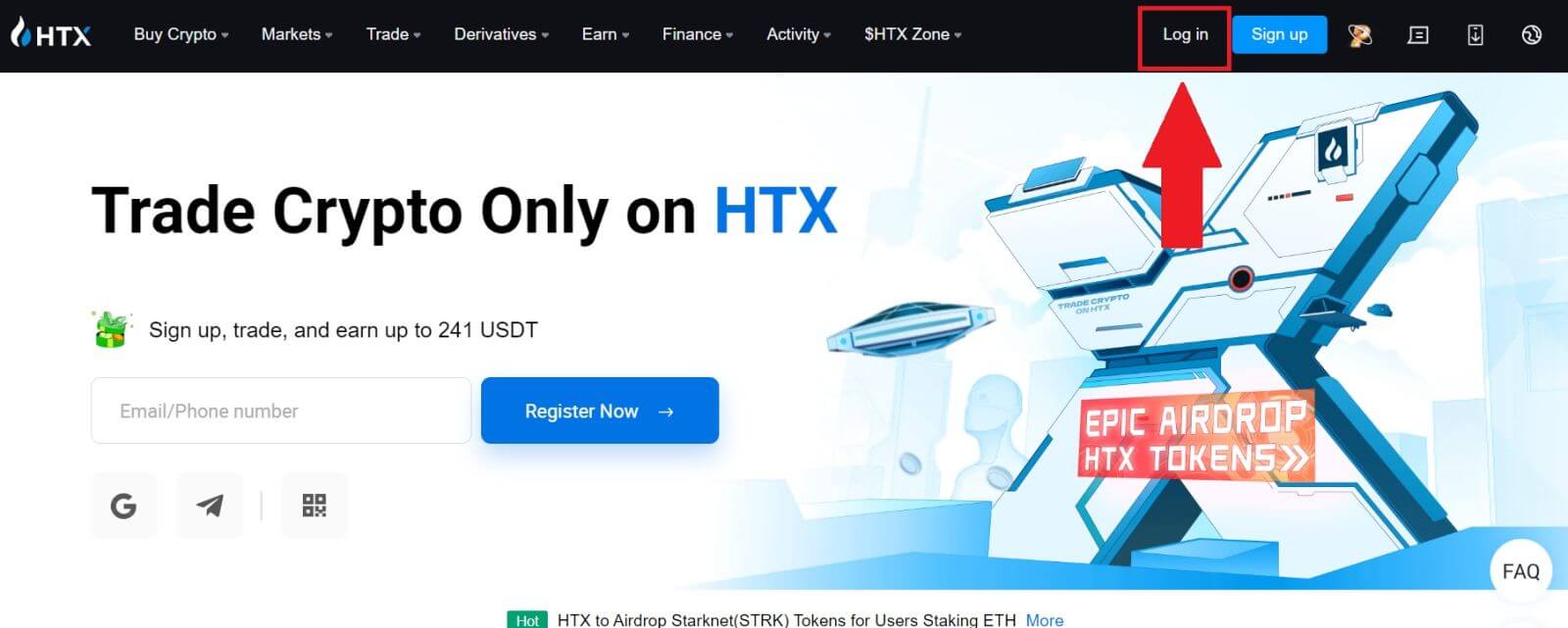
2. ເລືອກແລະໃສ່ ອີເມວ / ເບີໂທລະສັບ ຂອງທ່ານ , ໃສ່ລະຫັດຜ່ານທີ່ປອດໄພຂອງທ່ານ, ແລະໃຫ້ຄລິກໃສ່ [ເຂົ້າສູ່ລະບົບ].
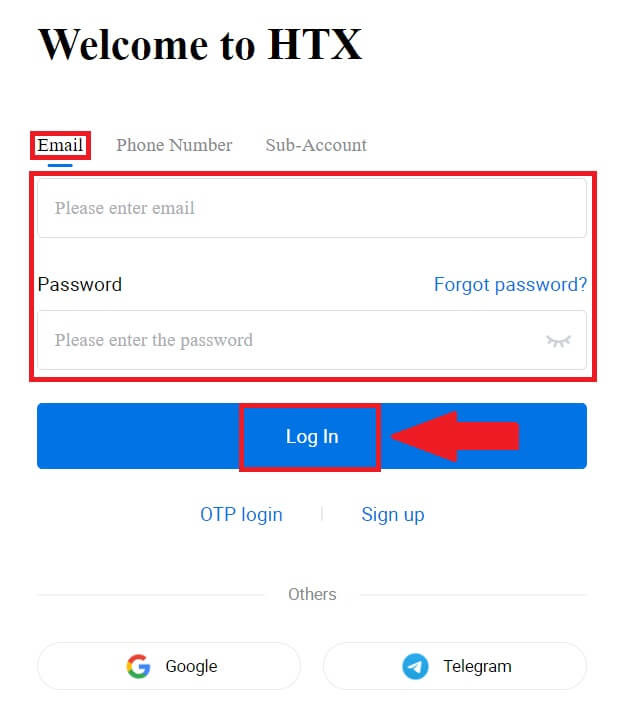
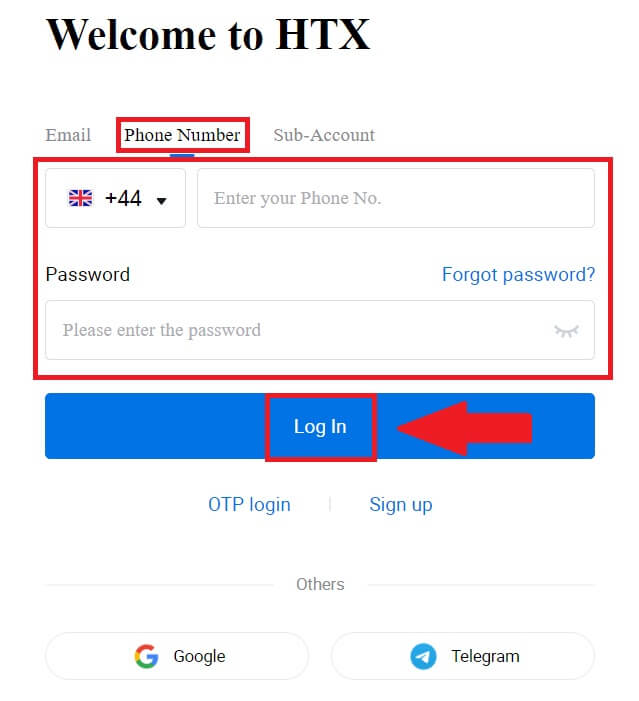
3. ຄລິກ [ຄລິກເພື່ອສົ່ງ] ເພື່ອຮັບລະຫັດຢືນຢັນ 6 ຕົວເລກໄປທີ່ອີເມວ ຫຼືເບີໂທລະສັບຂອງທ່ານ. ໃສ່ລະຫັດແລະກົດ [ຢືນຢັນ] ເພື່ອດໍາເນີນການ.
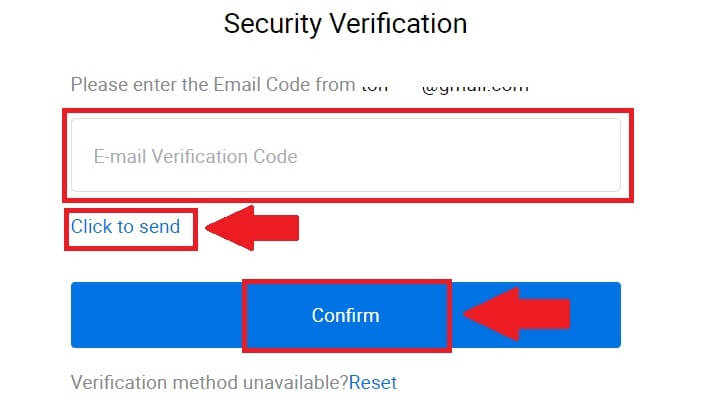
4. ຫຼັງຈາກໃສ່ລະຫັດຢືນຢັນທີ່ຖືກຕ້ອງ, ທ່ານສາມາດນໍາໃຊ້ບັນຊີ HTX ຂອງທ່ານເພື່ອຊື້ຂາຍໄດ້ຢ່າງສໍາເລັດຜົນ.
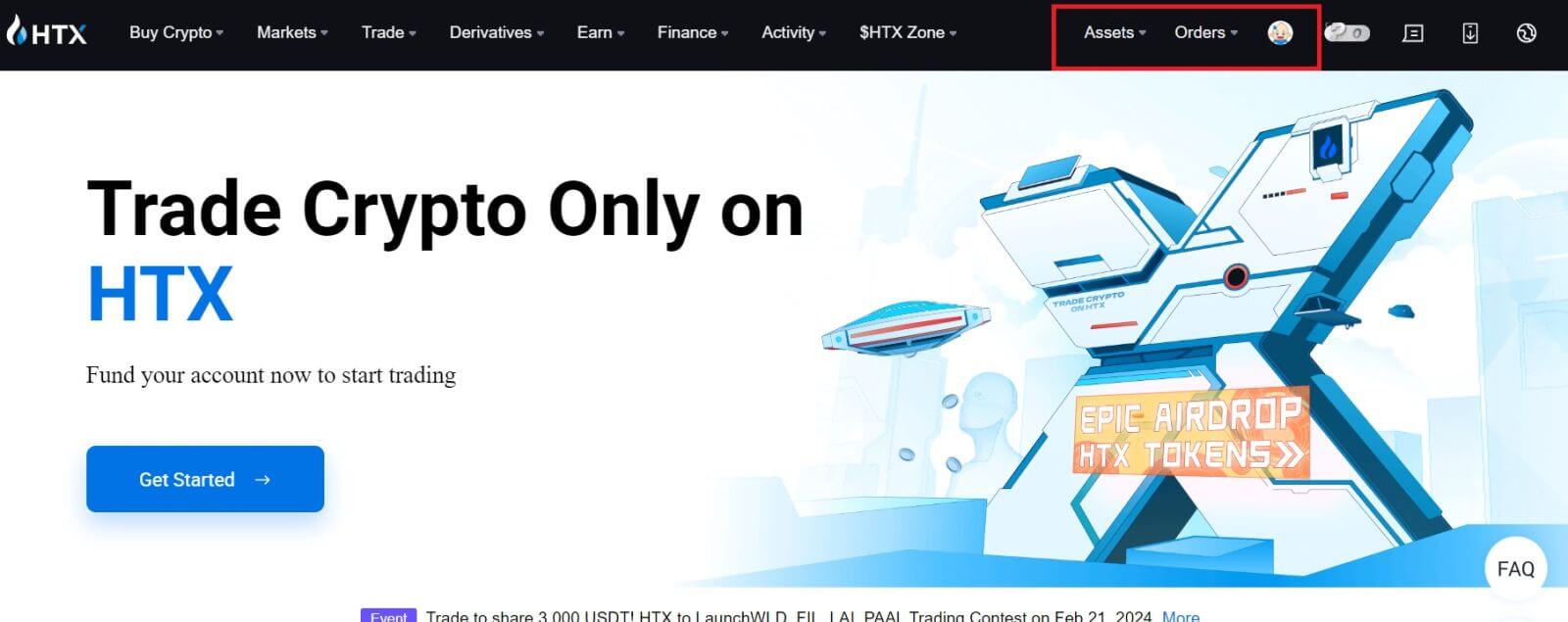
ວິທີການເຂົ້າສູ່ລະບົບ HTX ດ້ວຍບັນຊີ Google
1. ໄປທີ່ ເວັບໄຊທ໌ HTX ແລະຄລິກໃສ່ [ເຂົ້າສູ່ລະບົບ].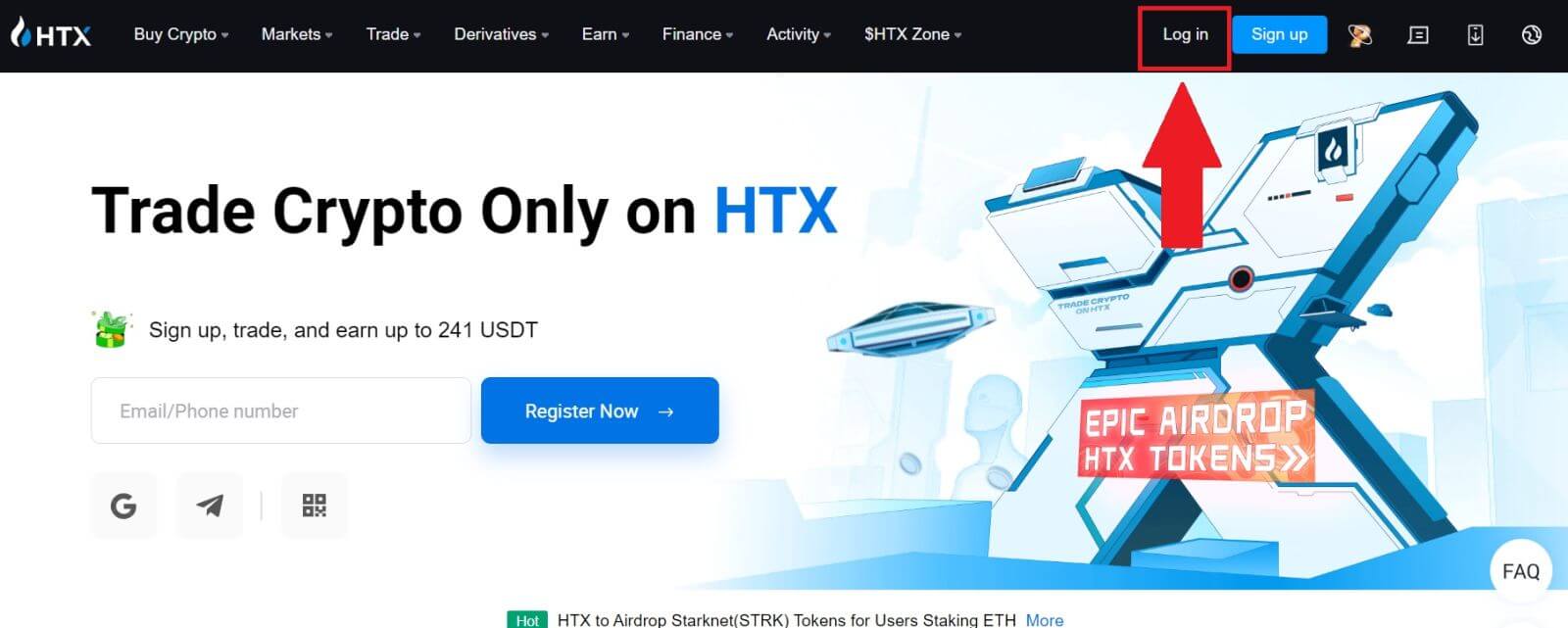
2. ໃນຫນ້າເຂົ້າສູ່ລະບົບ, ທ່ານຈະພົບເຫັນທາງເລືອກໃນການເຂົ້າສູ່ລະບົບຕ່າງໆ. ຊອກຫາແລະເລືອກ ປຸ່ມ [Google] .
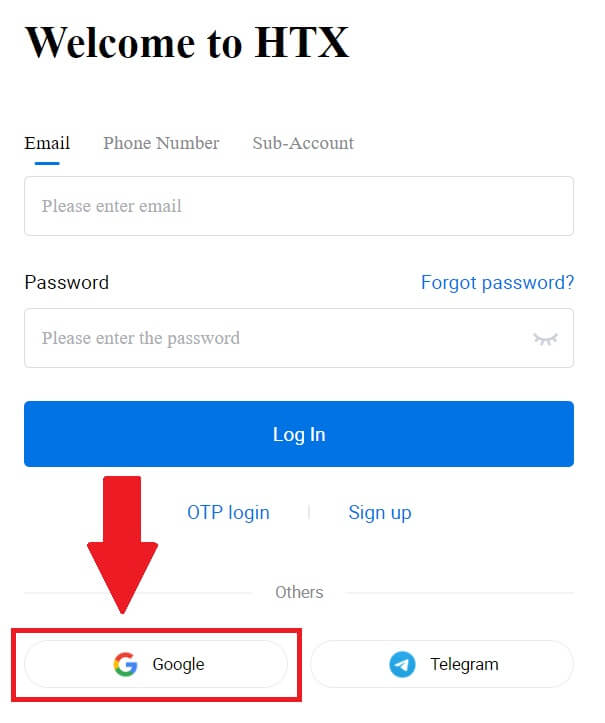 3. ປ່ອງຢ້ຽມໃຫມ່ຫຼືປ໊ອບອັບຈະປາກົດ, ເຂົ້າໄປໃນບັນຊີ Google ທີ່ທ່ານຕ້ອງການເຂົ້າສູ່ລະບົບແລະຄລິກໃສ່ [Next].
3. ປ່ອງຢ້ຽມໃຫມ່ຫຼືປ໊ອບອັບຈະປາກົດ, ເຂົ້າໄປໃນບັນຊີ Google ທີ່ທ່ານຕ້ອງການເຂົ້າສູ່ລະບົບແລະຄລິກໃສ່ [Next].
4. ໃສ່ລະຫັດຜ່ານຂອງທ່ານແລະຄລິກ [Next].

5. ທ່ານຈະຖືກນໍາໄປຫາຫນ້າເຊື່ອມຕໍ່, ໃຫ້ຄລິກໃສ່ [Bind an Exiting Account].
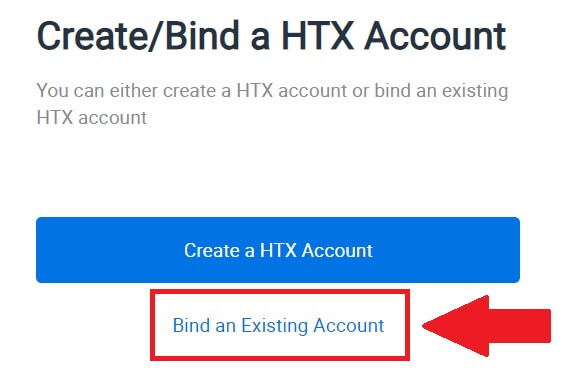
6. ເລືອກແລະໃສ່ Email / ເບີໂທລະສັບ ຂອງທ່ານ ແລະໃຫ້ຄລິກໃສ່ [Next] .
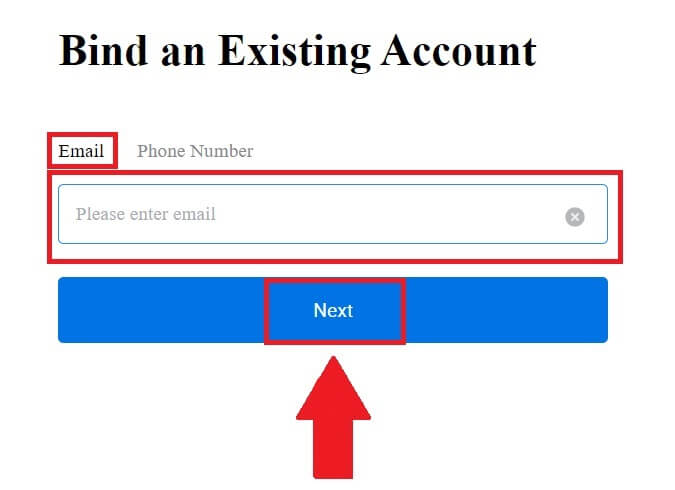
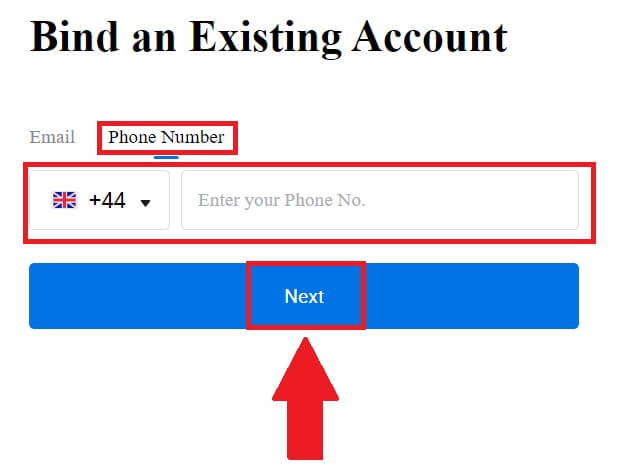
7. ທ່ານຈະໄດ້ຮັບລະຫັດຢືນຢັນ 6 ຕົວເລກໃນອີເມວ ຫຼື ເບີໂທລະສັບຂອງທ່ານ. ໃສ່ລະຫັດແລະກົດ [ຢືນຢັນ].
ຖ້າຫາກວ່າທ່ານຍັງບໍ່ໄດ້ຮັບລະຫັດການກວດສອບໃດຫນຶ່ງ, ໃຫ້ຄລິກໃສ່ [Resend] .
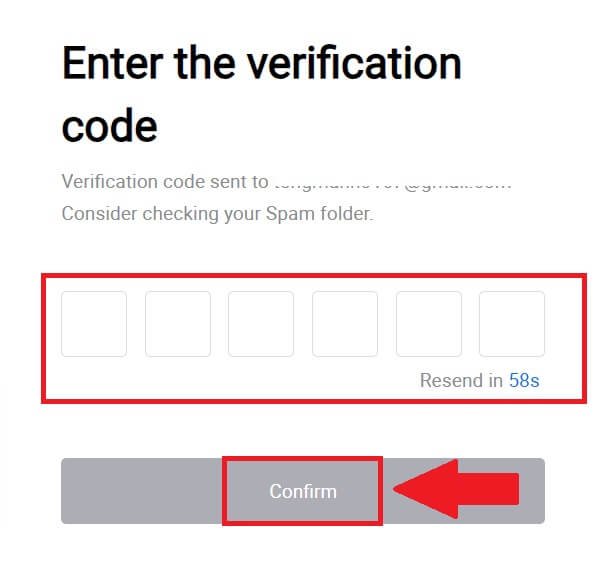
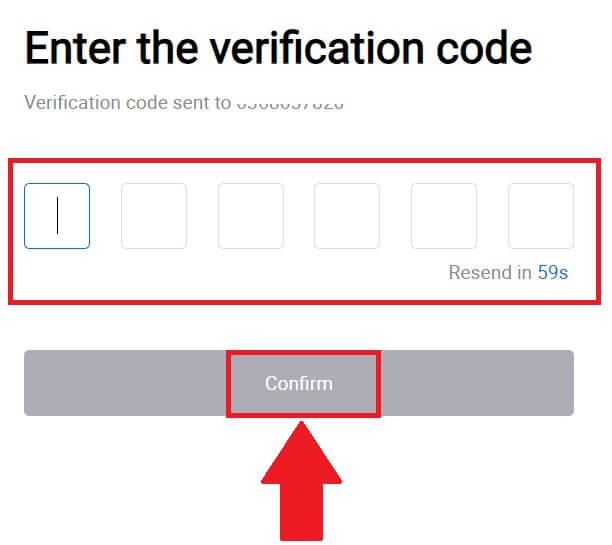 8. ໃສ່ລະຫັດຜ່ານຂອງທ່ານແລະຄລິກ [ຢືນຢັນ].
8. ໃສ່ລະຫັດຜ່ານຂອງທ່ານແລະຄລິກ [ຢືນຢັນ].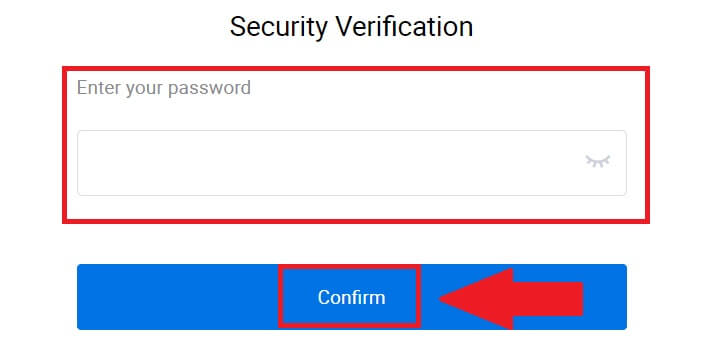
9. ຫຼັງຈາກໃສ່ລະຫັດຜ່ານທີ່ຖືກຕ້ອງ, ທ່ານສາມາດນໍາໃຊ້ບັນຊີ HTX ຂອງທ່ານເພື່ອການຄ້າຢ່າງສໍາເລັດຜົນ. 
ວິທີການເຂົ້າສູ່ລະບົບ HTX ດ້ວຍບັນຊີ Telegram
1. ໄປທີ່ ເວັບໄຊທ໌ HTX ແລະຄລິກໃສ່ [ເຂົ້າສູ່ລະບົບ].
2. ໃນຫນ້າເຂົ້າສູ່ລະບົບ, ທ່ານຈະພົບເຫັນທາງເລືອກໃນການເຂົ້າສູ່ລະບົບຕ່າງໆ. ຊອກຫາແລະເລືອກ ປຸ່ມ [Telegram] .  3. ປ່ອງຢ້ຽມບໍ່ເຖິງຈະປາກົດຂຶ້ນ. ໃສ່ ເບີໂທລະສັບ ຂອງທ່ານ ເພື່ອເຂົ້າສູ່ລະບົບ HTX ແລະຄລິກ [NEXT].
3. ປ່ອງຢ້ຽມບໍ່ເຖິງຈະປາກົດຂຶ້ນ. ໃສ່ ເບີໂທລະສັບ ຂອງທ່ານ ເພື່ອເຂົ້າສູ່ລະບົບ HTX ແລະຄລິກ [NEXT].
4. ທ່ານຈະໄດ້ຮັບຄໍາຮ້ອງຂໍໃນ app Telegram. ຢືນຢັນການຮ້ອງຂໍນັ້ນ. 
5. ໃຫ້ຄລິກໃສ່ [ACCEPT] ເພື່ອສືບຕໍ່ລົງທະບຽນສໍາລັບ HTX ໂດຍໃຊ້ຂໍ້ມູນປະຈໍາຕົວຂອງ Telegram.
6. ທ່ານຈະຖືກນໍາໄປຫາຫນ້າເຊື່ອມຕໍ່, ໃຫ້ຄລິກໃສ່ [Bind an Exiting Account].
7. ເລືອກແລະໃສ່ Email / ເບີໂທລະສັບ ຂອງທ່ານ ແລະໃຫ້ຄລິກໃສ່ [Next] . 

8. ທ່ານຈະໄດ້ຮັບລະຫັດຢືນຢັນ 6 ຕົວເລກໃນອີເມວ ຫຼື ເບີໂທລະສັບຂອງທ່ານ. ໃສ່ລະຫັດແລະກົດ [ຢືນຢັນ].
ຖ້າຫາກວ່າທ່ານຍັງບໍ່ໄດ້ຮັບລະຫັດການກວດສອບໃດຫນຶ່ງ, ໃຫ້ຄລິກໃສ່ [Resend] . 
 9. ໃສ່ລະຫັດຜ່ານຂອງທ່ານແລະຄລິກ [ຢືນຢັນ].
9. ໃສ່ລະຫັດຜ່ານຂອງທ່ານແລະຄລິກ [ຢືນຢັນ].
10. ຫຼັງຈາກໃສ່ລະຫັດຜ່ານທີ່ຖືກຕ້ອງ, ທ່ານສາມາດນໍາໃຊ້ບັນຊີ HTX ຂອງທ່ານເພື່ອການຄ້າຢ່າງສໍາເລັດຜົນ. 
ວິທີການເຂົ້າສູ່ລະບົບ HTX App
1. ທ່ານຈໍາເປັນຕ້ອງຕິດຕັ້ງແອັບພລິເຄຊັນ HTX ຈາກ Google Play Store ຫຼື App Store ເພື່ອເຂົ້າສູ່ລະບົບບັນຊີ HTX ສໍາລັບການຊື້ຂາຍ.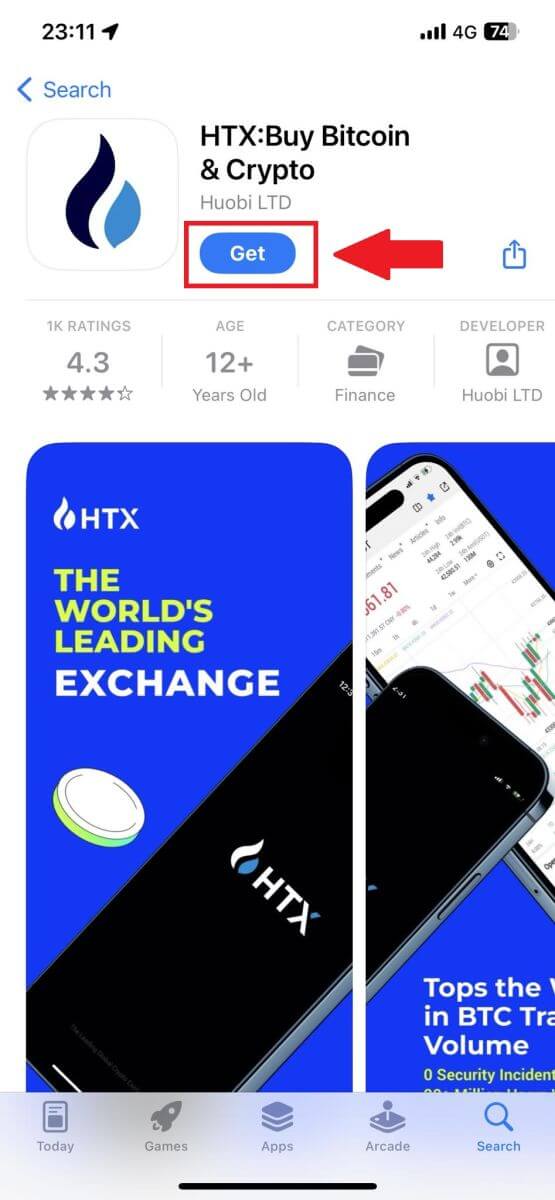
2. ເປີດແອັບ HTX ແລະແຕະ [ເຂົ້າສູ່ລະບົບ/ລົງທະບຽນ] .
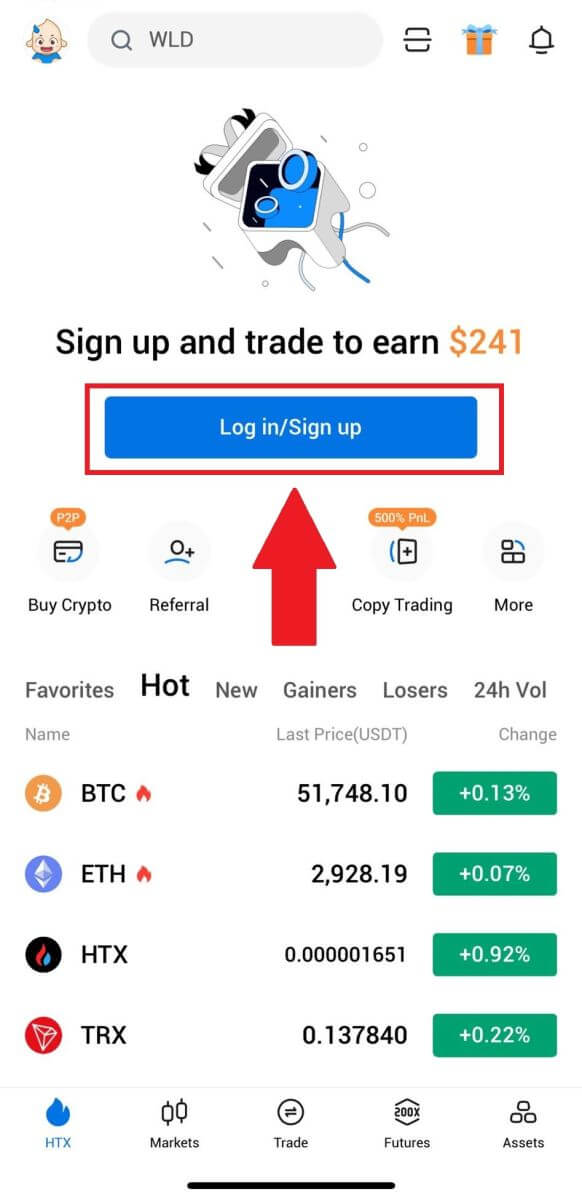
3. ໃສ່ທີ່ຢູ່ອີເມວ ຫຼືເບີໂທລະສັບທີ່ລົງທະບຽນແລ້ວແຕະໃສ່ [ຕໍ່ໄປ].
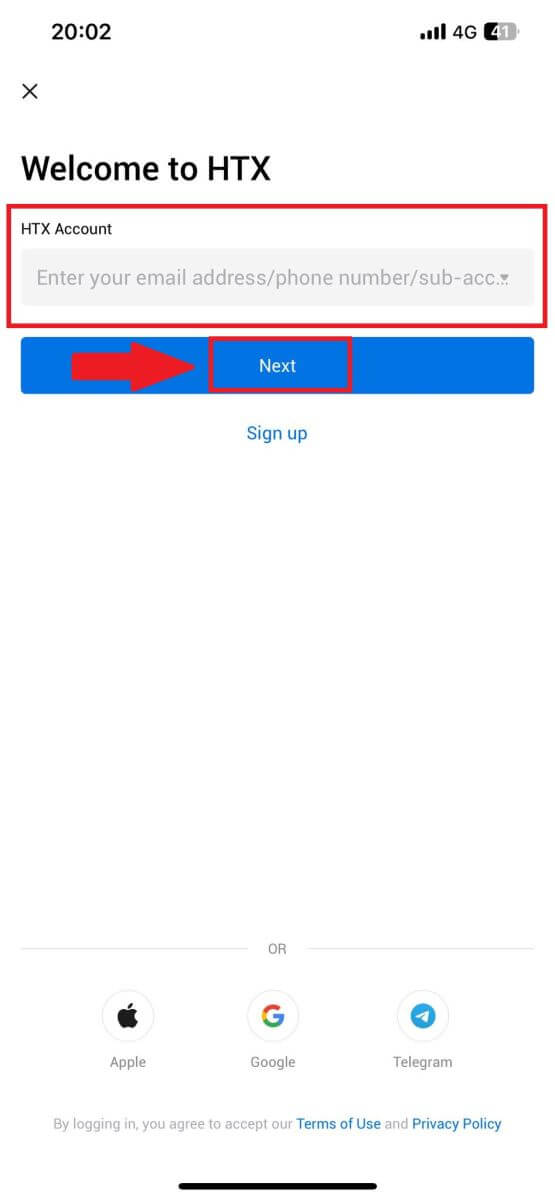
4. ໃສ່ລະຫັດຜ່ານທີ່ປອດໄພຂອງທ່ານແລະແຕະ [ຕໍ່ໄປ].
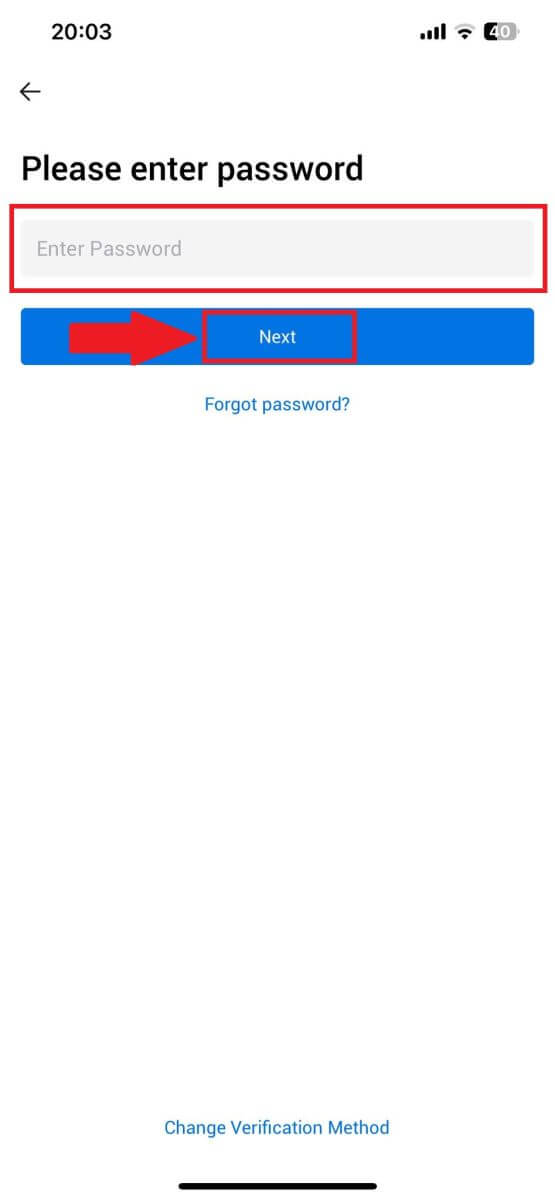
5. ແຕະທີ່ [ສົ່ງ] ເພື່ອຮັບ ແລະໃສ່ລະຫັດຢືນຢັນຂອງທ່ານ. ຫຼັງຈາກນັ້ນ, ແຕະ [ຢືນຢັນ] ເພື່ອສືບຕໍ່.
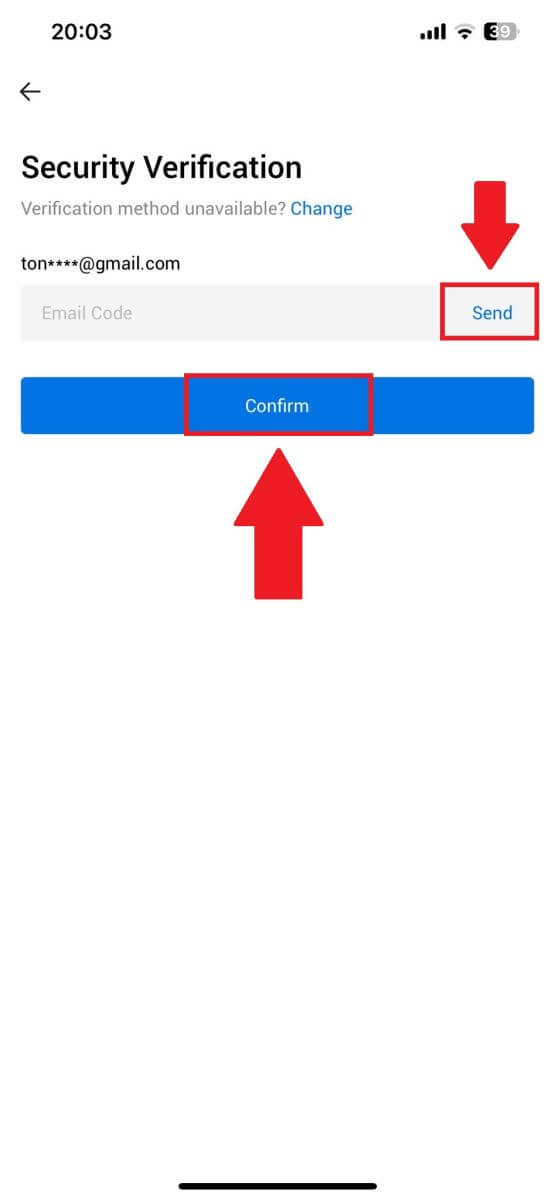
6. ເມື່ອເຂົ້າສູ່ລະບົບສົບຜົນສໍາເລັດ, ທ່ານຈະໄດ້ຮັບການເຂົ້າເຖິງບັນຊີ HTX ຂອງທ່ານໂດຍຜ່ານ app ໄດ້. ທ່ານຈະສາມາດເບິ່ງຫຼັກຊັບຂອງທ່ານ, ການຄ້າ cryptocurrencies, ກວດສອບຍອດເງິນ, ແລະການເຂົ້າເຖິງລັກສະນະຕ່າງໆທີ່ສະຫນອງໃຫ້ໂດຍເວທີ.
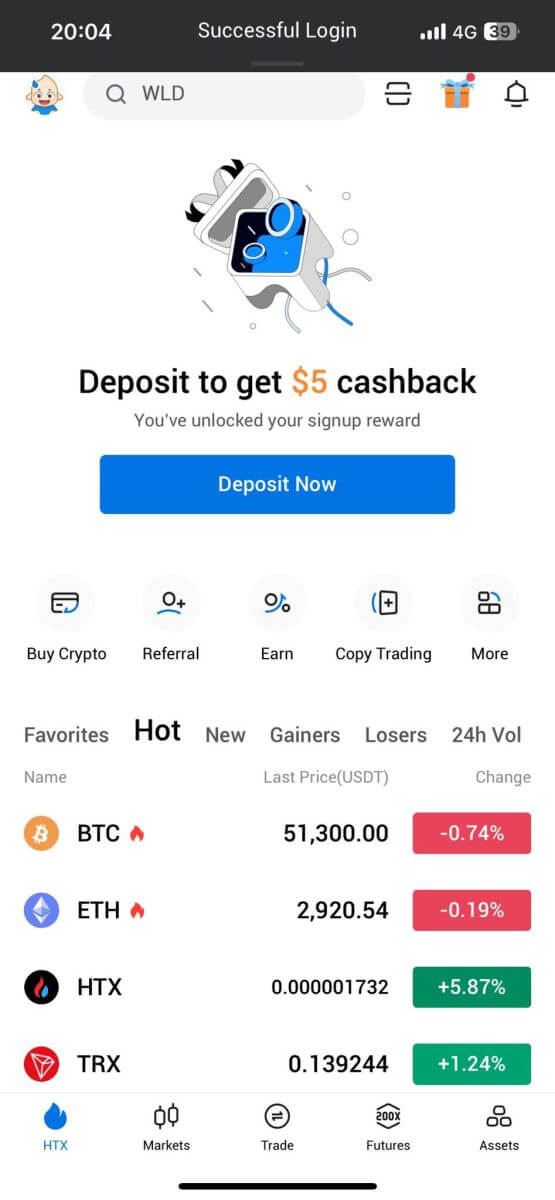
ຫຼືທ່ານສາມາດເຂົ້າສູ່ລະບົບແອັບ HTX ໂດຍໃຊ້ວິທີອື່ນ.
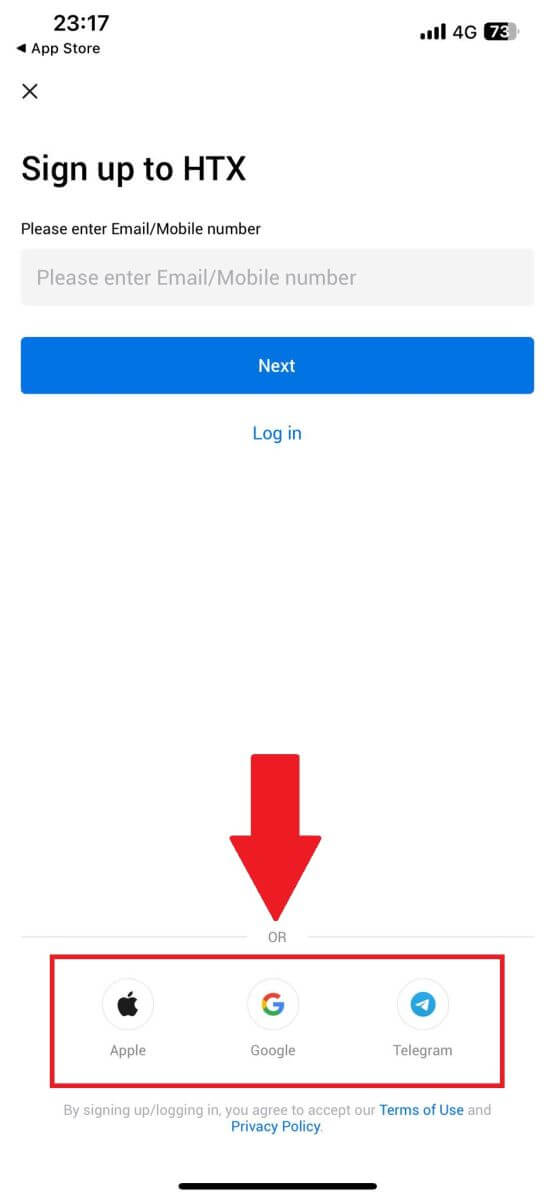
ຂ້ອຍລືມລະຫັດຜ່ານຂອງຂ້ອຍຈາກບັນຊີ HTX
ທ່ານສາມາດປັບລະຫັດຜ່ານບັນຊີຂອງທ່ານຢູ່ໃນເວັບໄຊທ໌ HTX ຫຼື App. ກະລຸນາຮັບຊາບວ່າດ້ວຍເຫດຜົນດ້ານຄວາມປອດໄພ, ການຖອນເງິນອອກຈາກບັນຊີຂອງທ່ານຈະຖືກລະງັບໄວ້ເປັນເວລາ 24 ຊົ່ວໂມງຫຼັງຈາກຣີເຊັດລະຫັດຜ່ານ.1. ໄປທີ່ ເວັບໄຊທ໌ HTX ແລະຄລິກໃສ່ [ເຂົ້າສູ່ລະບົບ].
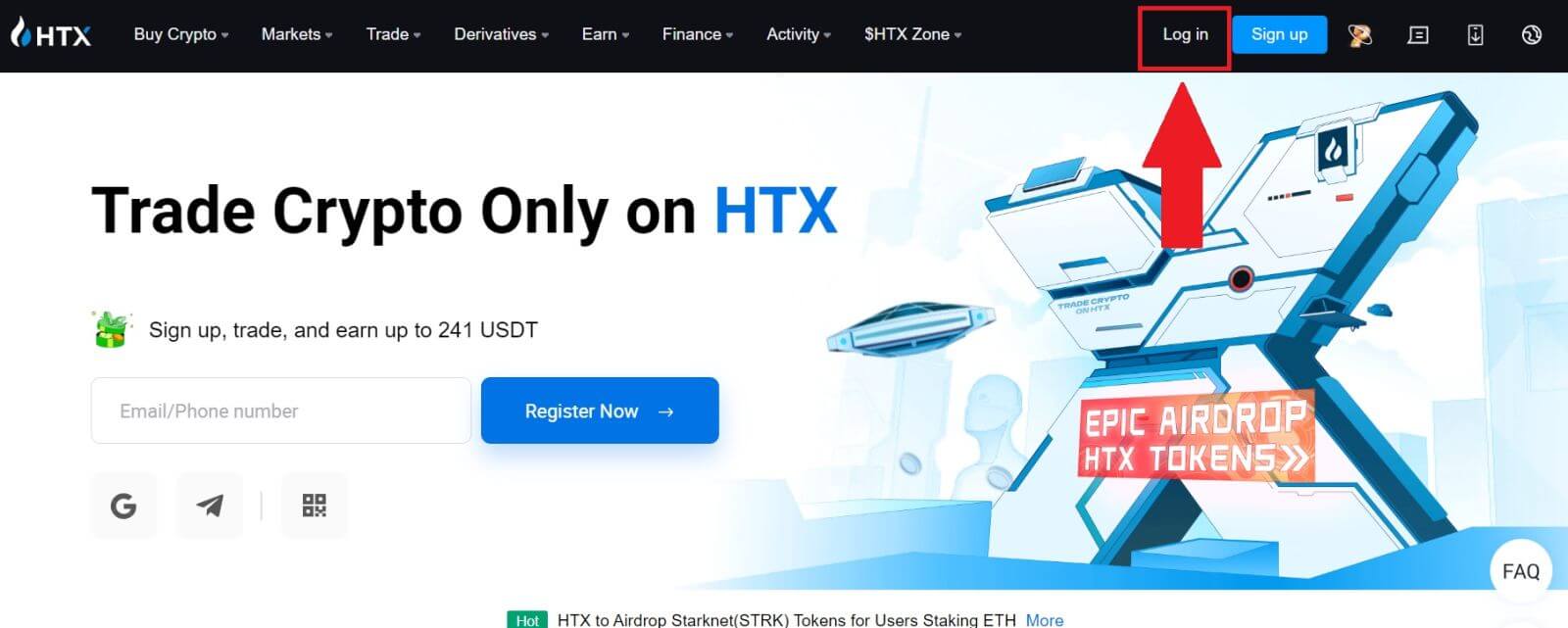
2. ໃນຫນ້າເຂົ້າສູ່ລະບົບ, ໃຫ້ຄລິກໃສ່ [ລືມລະຫັດຜ່ານ?].
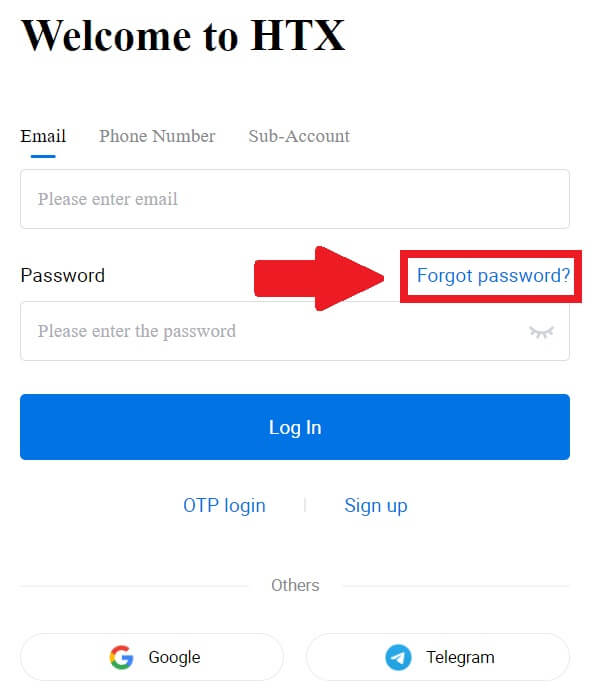
3. ໃສ່ອີເມລ໌ຫຼືເບີໂທລະສັບທີ່ທ່ານຕ້ອງການຣີເຊັດແລ້ວຄລິກ [Submit].
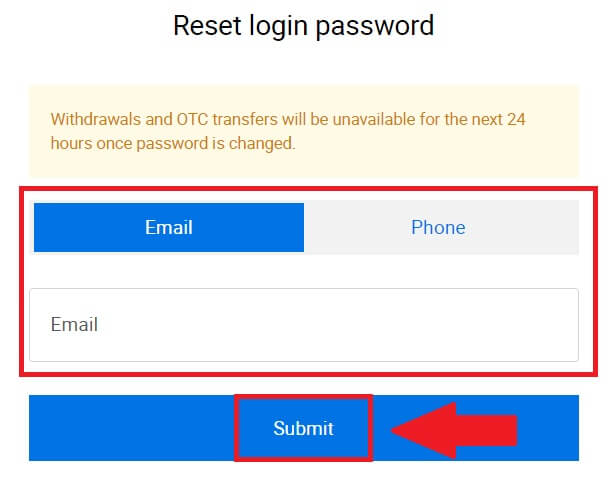
4. ຄລິກເພື່ອຢືນຢັນ ແລະເຮັດສໍາເລັດຮູບປິດເພື່ອສືບຕໍ່.
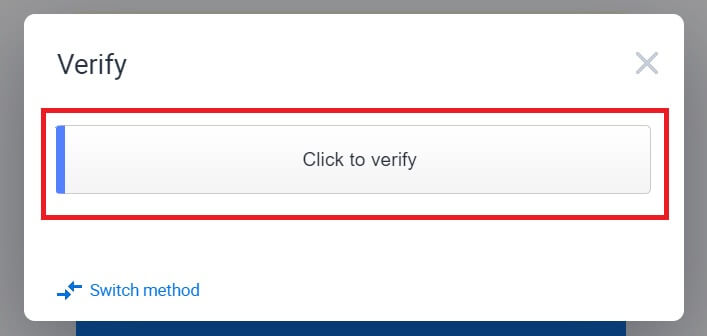
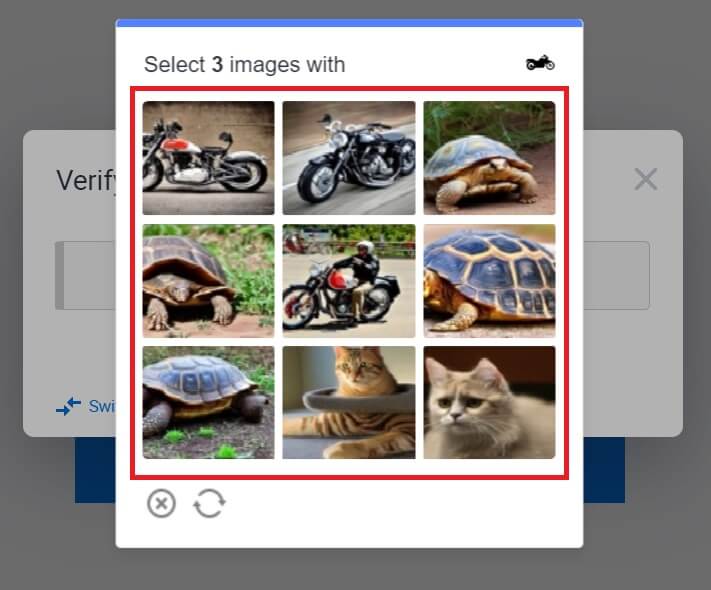 5. ໃສ່ລະຫັດຢືນຢັນອີເມວຂອງທ່ານໂດຍການຄລິກໃສ່ [ຄລິກເພື່ອສົ່ງ] ແລະຕື່ມຂໍ້ມູນລະຫັດ Google Authenticator ຂອງທ່ານ, ຈາກນັ້ນຄລິກ [ຢືນຢັນ] .
5. ໃສ່ລະຫັດຢືນຢັນອີເມວຂອງທ່ານໂດຍການຄລິກໃສ່ [ຄລິກເພື່ອສົ່ງ] ແລະຕື່ມຂໍ້ມູນລະຫັດ Google Authenticator ຂອງທ່ານ, ຈາກນັ້ນຄລິກ [ຢືນຢັນ] . 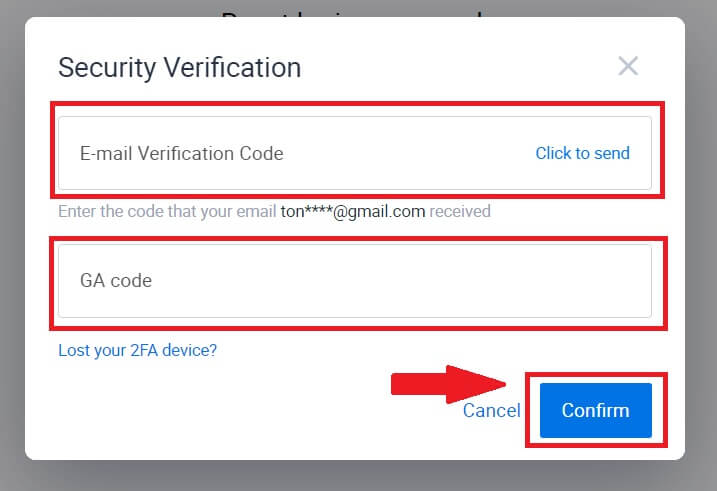
6. ກະລຸນາໃສ່ແລະຢືນຢັນລະຫັດຜ່ານໃຫມ່ຂອງທ່ານ, ຫຼັງຈາກນັ້ນໃຫ້ຄລິກໃສ່ [ສົ່ງ].
ຫຼັງຈາກນັ້ນ, ທ່ານໄດ້ສໍາເລັດການປ່ຽນລະຫັດຜ່ານບັນຊີຂອງທ່ານ. ກະລຸນາໃຊ້ລະຫັດຜ່ານໃໝ່ເພື່ອເຂົ້າສູ່ລະບົບບັນຊີຂອງທ່ານ.
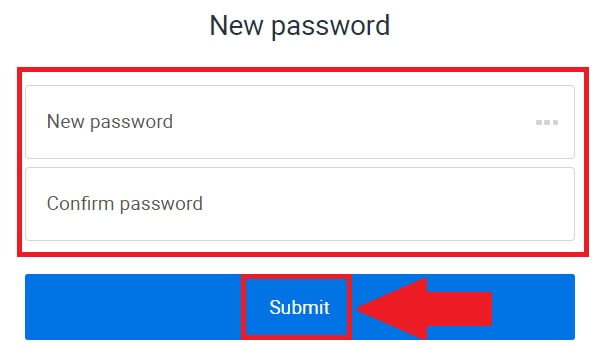
ຖ້າຫາກທ່ານກໍາລັງໃຊ້ app ໄດ້, ໃຫ້ຄລິກໃສ່ [ລືມລະຫັດຜ່ານ?] ເປັນຂ້າງລຸ່ມນີ້.
1. ເປີດແອັບ HTX ແລະແຕະ [ເຂົ້າສູ່ລະບົບ/ລົງທະບຽນ] .
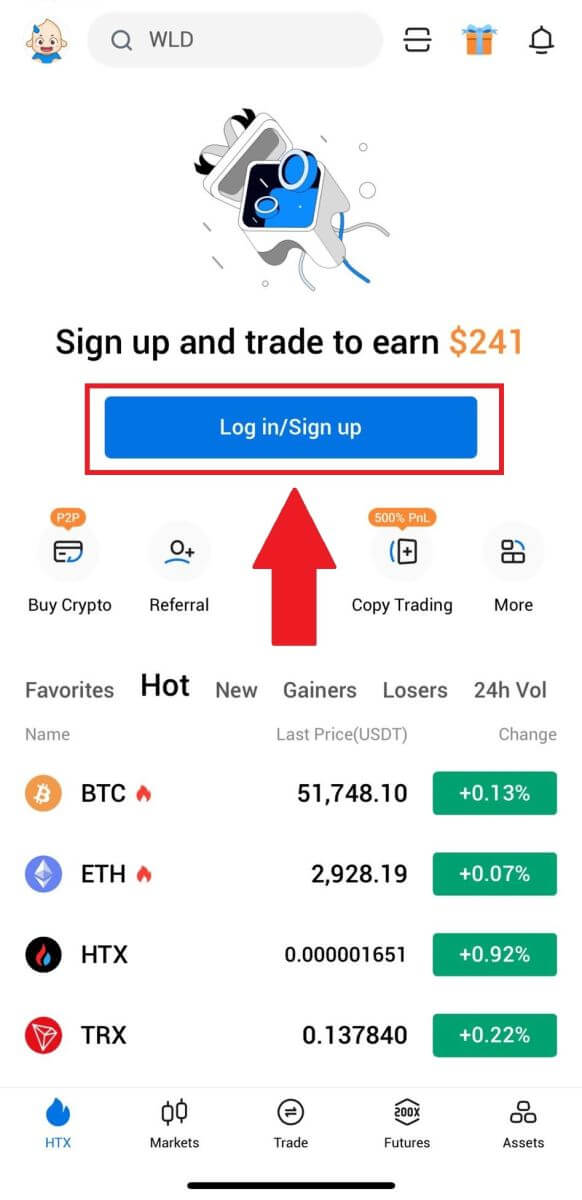
2. ໃສ່ທີ່ຢູ່ອີເມວ ຫຼືເບີໂທລະສັບທີ່ລົງທະບຽນແລ້ວແຕະໃສ່ [ຕໍ່ໄປ].
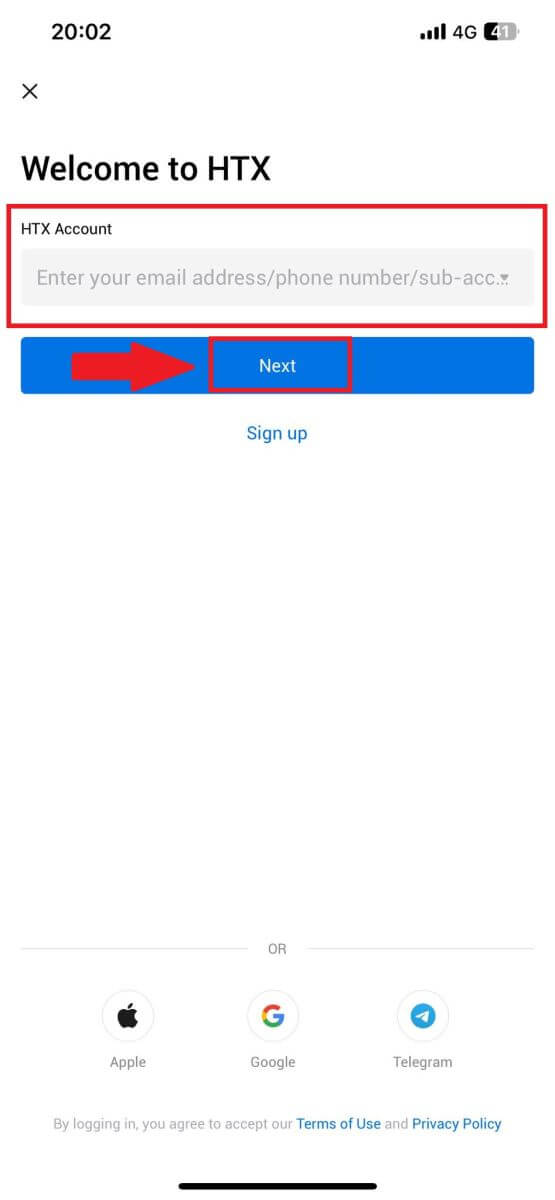
3. ໃນໜ້າປ້ອນລະຫັດຜ່ານ, ແຕະໃສ່ [ລືມລະຫັດຜ່ານບໍ?].
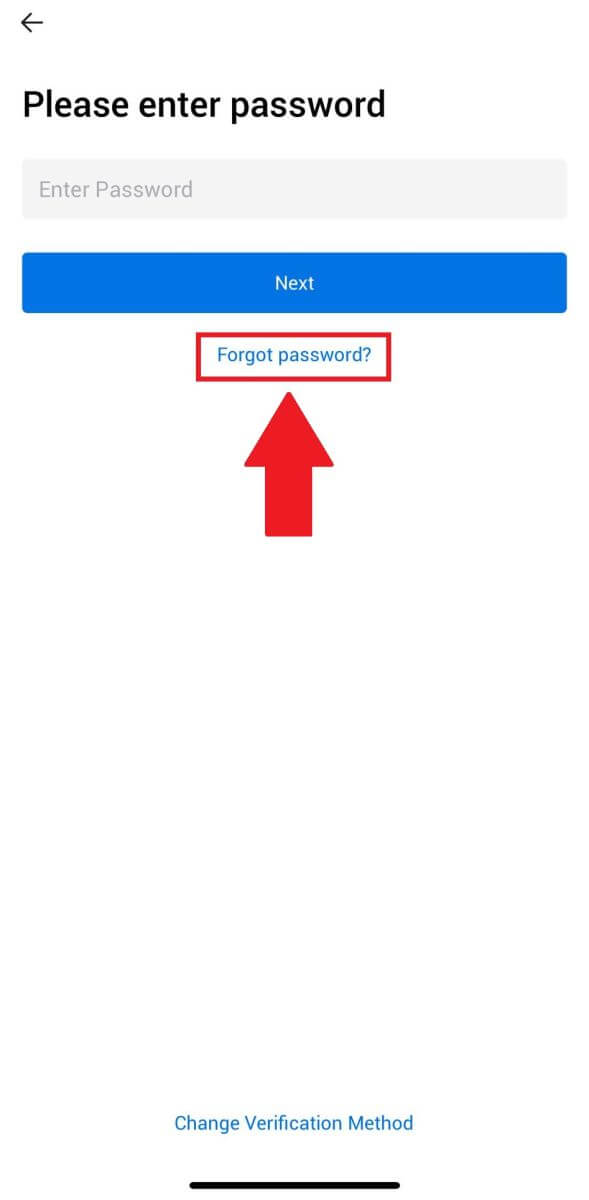
4. ໃສ່ອີເມວ ຫຼືເບີໂທລະສັບຂອງເຈົ້າ ແລະແຕະໃສ່ [ສົ່ງລະຫັດຢືນຢັນ].
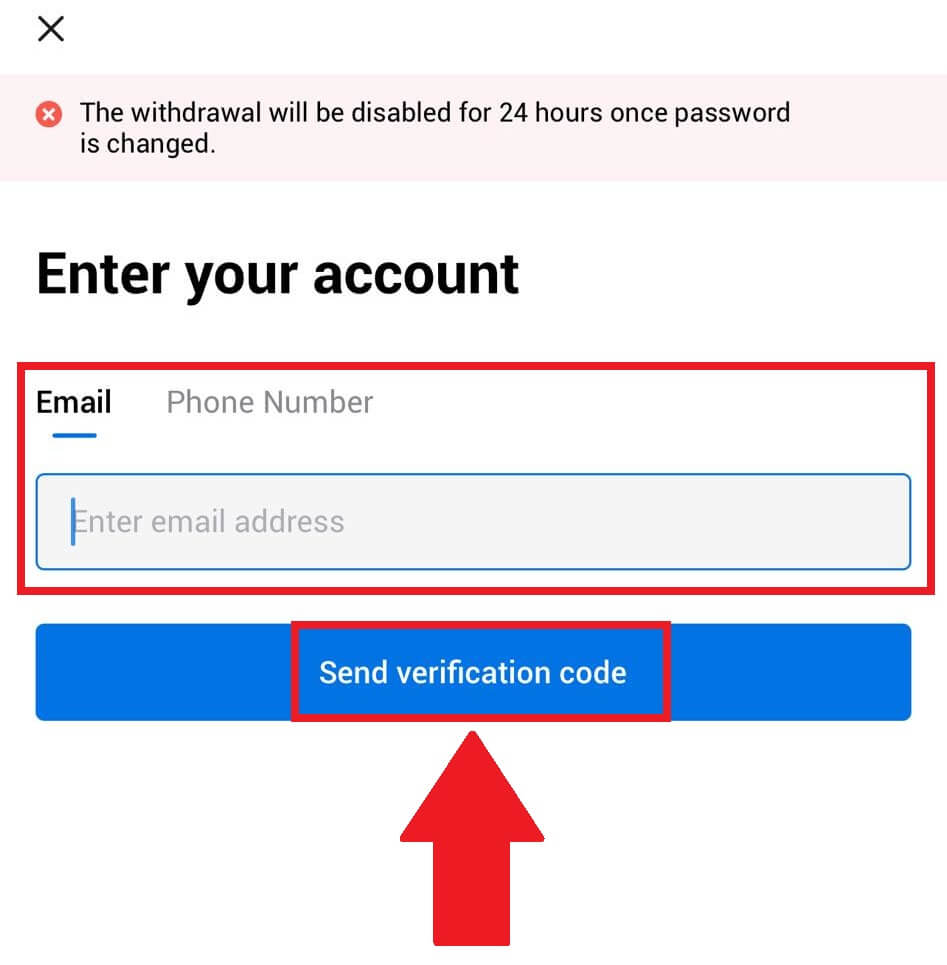
5. ໃສ່ ລະຫັດຢືນຢັນ 6 ຕົວເລກ ທີ່ຖືກສົ່ງໄປຫາອີເມວ ຫຼືເບີໂທລະສັບຂອງທ່ານເພື່ອສືບຕໍ່.
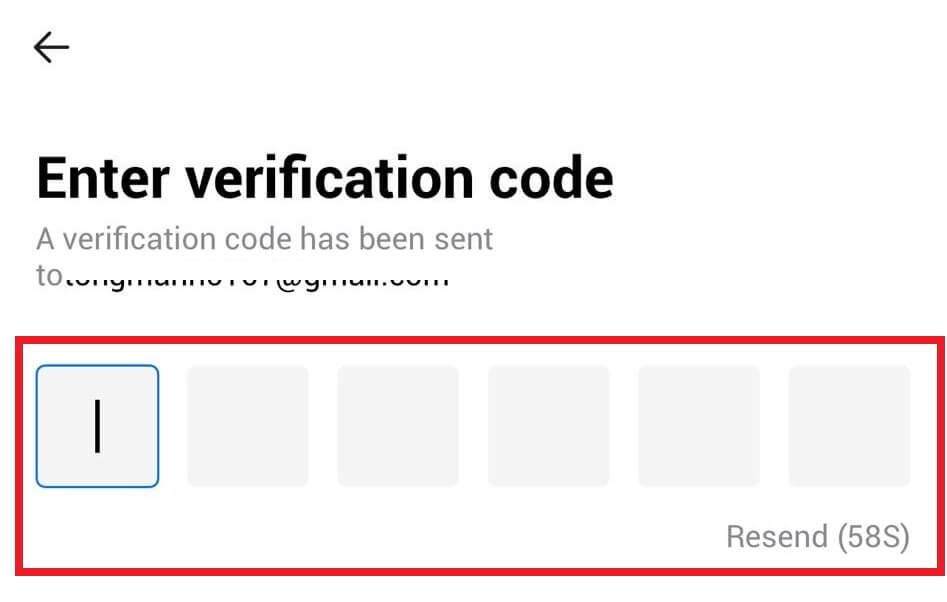
6. ໃສ່ລະຫັດ Google Authenticator ຂອງທ່ານ, ຈາກນັ້ນແຕະ [ຢືນຢັນ].
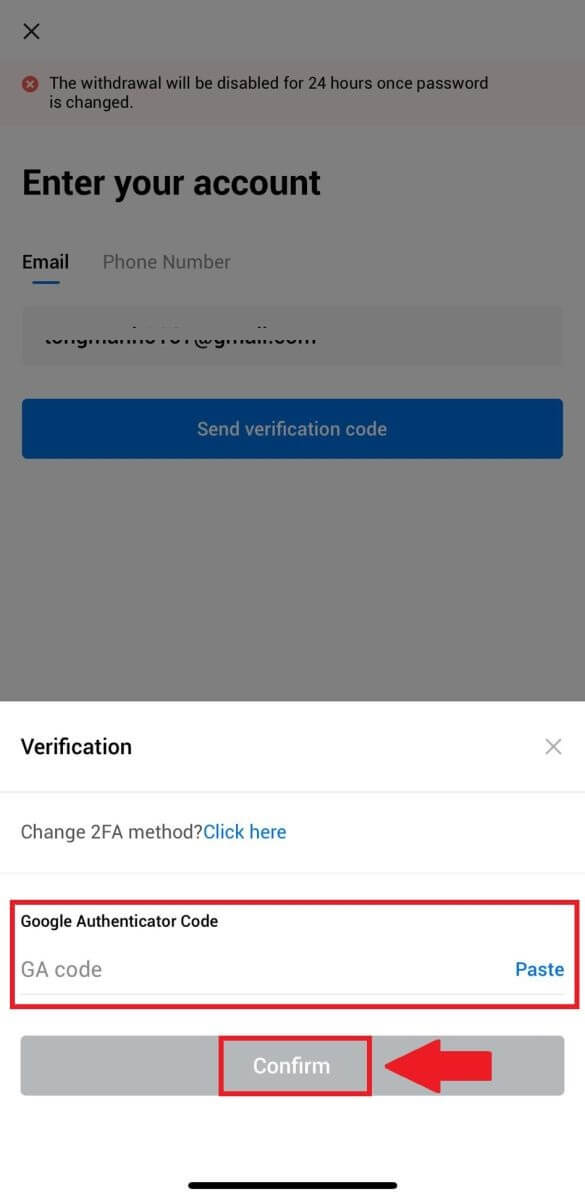
7. ປ້ອນ ແລະຢືນຢັນລະຫັດຜ່ານໃໝ່ຂອງເຈົ້າ, ຈາກນັ້ນແຕະ [ແລ້ວໆ].
ຫຼັງຈາກນັ້ນ, ທ່ານໄດ້ສໍາເລັດການປ່ຽນລະຫັດຜ່ານບັນຊີຂອງທ່ານ. ກະລຸນາໃຊ້ລະຫັດຜ່ານໃໝ່ເພື່ອເຂົ້າສູ່ລະບົບບັນຊີຂອງທ່ານ.
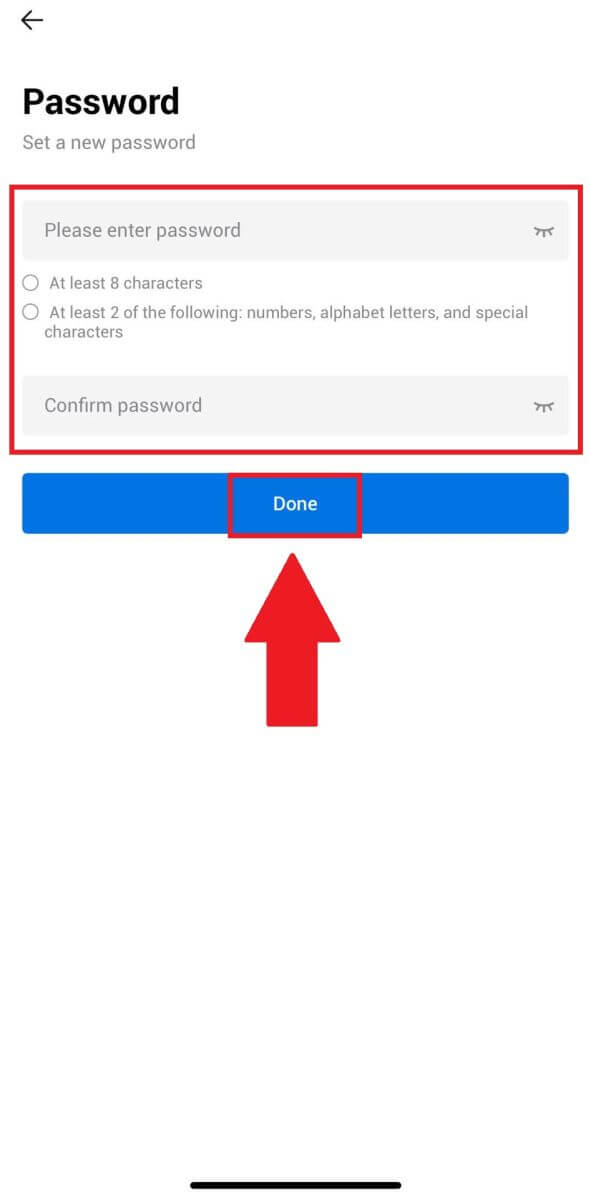
ຄຳຖາມທີ່ຖາມເລື້ອຍໆ (FAQ)
ການກວດສອບສອງປັດໄຈແມ່ນຫຍັງ?
Two-Factor Authentication (2FA) ເປັນຊັ້ນຄວາມປອດໄພເພີ່ມເຕີມຕໍ່ກັບການຢັ້ງຢືນອີເມວ ແລະລະຫັດຜ່ານບັນຊີຂອງທ່ານ. ດ້ວຍການເປີດໃຊ້ 2FA, ທ່ານຈະຕ້ອງໃຫ້ລະຫັດ 2FA ເມື່ອປະຕິບັດບາງການປະຕິບັດໃນເວທີ HTX.
TOTP ເຮັດວຽກແນວໃດ?
HTX ໃຊ້ລະຫັດຜ່ານຄັ້ງດຽວທີ່ອີງໃສ່ເວລາ (TOTP) ສໍາລັບການພິສູດຢືນຢັນສອງປັດໄຈ, ມັນກ່ຽວຂ້ອງກັບການສ້າງລະຫັດ 6 ຕົວເລກແບບຊົ່ວຄາວ, ເປັນເອກະລັກ* ທີ່ໃຊ້ໄດ້ພຽງແຕ່ 30 ວິນາທີເທົ່ານັ້ນ. ທ່ານຈະຕ້ອງໃສ່ລະຫັດນີ້ເພື່ອປະຕິບັດການກະທໍາທີ່ມີຜົນກະທົບຕໍ່ຊັບສິນຫຼືຂໍ້ມູນສ່ວນຕົວຂອງທ່ານໃນເວທີ.
*ກະລຸນາຈື່ໄວ້ວ່າລະຫັດຄວນປະກອບດ້ວຍຕົວເລກເທົ່ານັ້ນ.
ວິທີການເຊື່ອມຕໍ່ Google Authenticator (2FA)?
1. ໄປທີ່ ເວັບໄຊທ໌ HTX ແລະຄລິກໃສ່ຮູບສັນຍາລັກ profile. 
2. ເລື່ອນລົງໄປຫາພາກສ່ວນ Google Authenticator, ໃຫ້ຄລິກໃສ່ [Link].
3. ທ່ານຈໍາເປັນຕ້ອງໄດ້ດາວໂຫລດແອັບຯ Google Authenticator ໃສ່ໂທລະສັບຂອງທ່ານ.
ໜ້າຈໍປັອບອັບຈະປາກົດທີ່ປະກອບດ້ວຍລະຫັດສຳຮອງ Google Authenticator ຂອງທ່ານ. ສະແກນລະຫັດ QR ດ້ວຍ ແອັບ Google Authenticator ຂອງທ່ານ. 
ວິທີການເພີ່ມບັນຊີ HTX ຂອງທ່ານໃສ່ແອັບ Google Authenticator?
ເປີດແອັບ Google authenticator ຂອງທ່ານ. ໃນຫນ້າທໍາອິດ, ເລືອກ [ເພີ່ມລະຫັດ] ແລະແຕະ [ສະແກນລະຫັດ QR] ຫຼື [ໃສ່ລະຫັດການຕັ້ງຄ່າ].

4. ຫຼັງຈາກເພີ່ມບັນຊີ HTX ຂອງທ່ານເຂົ້າໃນແອັບ Google Authenticator ສຳເລັດແລ້ວ, ໃຫ້ໃສ່ລະຫັດ Google Authenticator 6 ຕົວເລກຂອງທ່ານ (ລະຫັດ GA ປ່ຽນແປງທຸກໆ 30 ວິນາທີ) ແລະຄລິກໃສ່ [Submit].
5. ຫຼັງຈາກນັ້ນ, ໃສ່ລະຫັດອີເມລ໌ຢັ້ງຢືນຂອງທ່ານໂດຍການຄລິກໃສ່ [Get Verification Code] .
ຫຼັງຈາກນັ້ນ, ໃຫ້ຄລິກໃສ່ [ຢືນຢັນ], ແລະທ່ານໄດ້ສໍາເລັດການເປີດໃຊ້ 2FA ຂອງທ່ານໃນບັນຊີຂອງທ່ານ.
ວິທີການກວດສອບບັນຊີໃນ HTX
KYC HTX ແມ່ນຫຍັງ?
KYC ຫຍໍ້ມາຈາກການຮູ້ຈັກລູກຄ້າຂອງທ່ານ, ເນັ້ນຫນັກໃສ່ຄວາມເຂົ້າໃຈຢ່າງລະອຽດຂອງລູກຄ້າ, ລວມທັງການກວດສອບຊື່ທີ່ແທ້ຈິງຂອງພວກເຂົາ.
ເປັນຫຍັງ KYC ຈຶ່ງສຳຄັນ?
- KYC ໃຫ້ບໍລິການເພື່ອປ້ອງກັນຄວາມປອດໄພຂອງຊັບສິນຂອງທ່ານ.
- ລະດັບທີ່ແຕກຕ່າງກັນຂອງ KYC ສາມາດປົດລັອກການອະນຸຍາດການຊື້ຂາຍທີ່ແຕກຕ່າງກັນ ແລະການເຂົ້າເຖິງກິດຈະກໍາທາງດ້ານການເງິນ.
- ການສໍາເລັດ KYC ເປັນສິ່ງຈໍາເປັນເພື່ອຍົກສູງຂອບເຂດຈໍາກັດການເຮັດທຸລະກໍາດຽວສໍາລັບທັງການຊື້ແລະການຖອນເງິນ.
- ການປະຕິບັດຕາມຂໍ້ກໍານົດຂອງ KYC ສາມາດຂະຫຍາຍຜົນປະໂຫຍດທີ່ມາຈາກໂບນັດໃນອະນາຄົດ.
ວິທີການ ຢັ້ງຢືນຕົວຕົນໃນ HTX ຄົບຖ້ວນສົມບູນ? ຄູ່ມືຂັ້ນຕອນໂດຍຂັ້ນຕອນ (ເວັບ)
ການກວດສອບສິດອະນຸຍາດພື້ນຖານ L1 ໃນ HTX
1. ໄປທີ່ ເວັບໄຊທ໌ HTX ແລະຄລິກໃສ່ຮູບສັນຍາລັກ profile. 
2. ໃຫ້ຄລິກໃສ່ [ການກວດສອບພື້ນຖານ] ເພື່ອສືບຕໍ່. 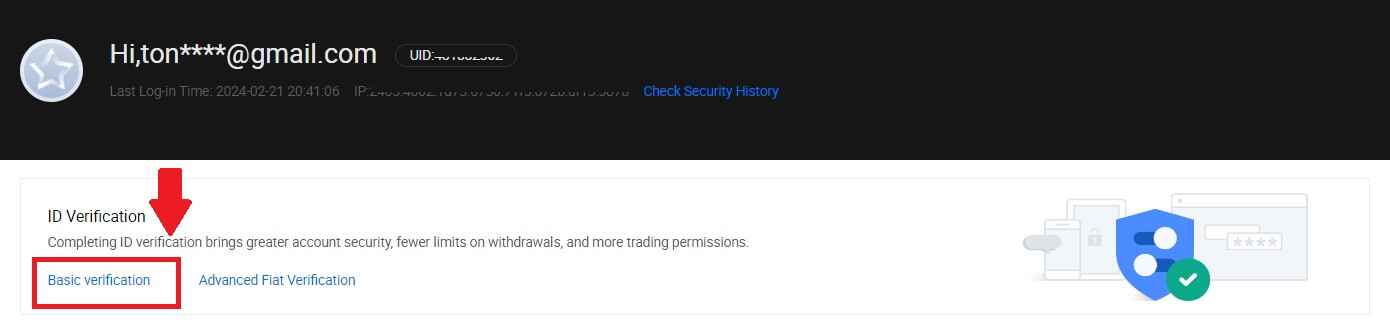
3. ໃນສ່ວນການຢັ້ງຢືນສ່ວນບຸກຄົນ, ໃຫ້ຄລິກໃສ່ [ຢືນຢັນໃນປັດຈຸບັນ].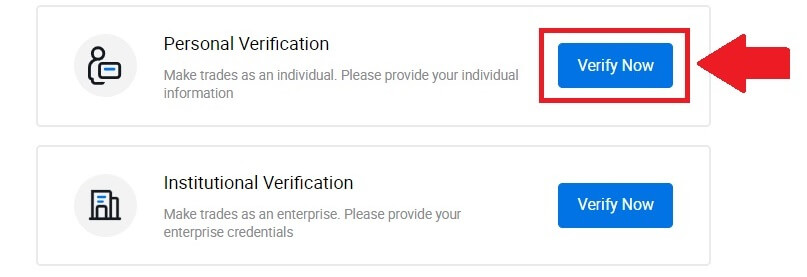
4. ໃນພາກສ່ວນການອະນຸຍາດພື້ນຖານ L1, ໃຫ້ຄລິກໃສ່ [ຢືນຢັນໃນປັດຈຸບັນ] ເພື່ອສືບຕໍ່ .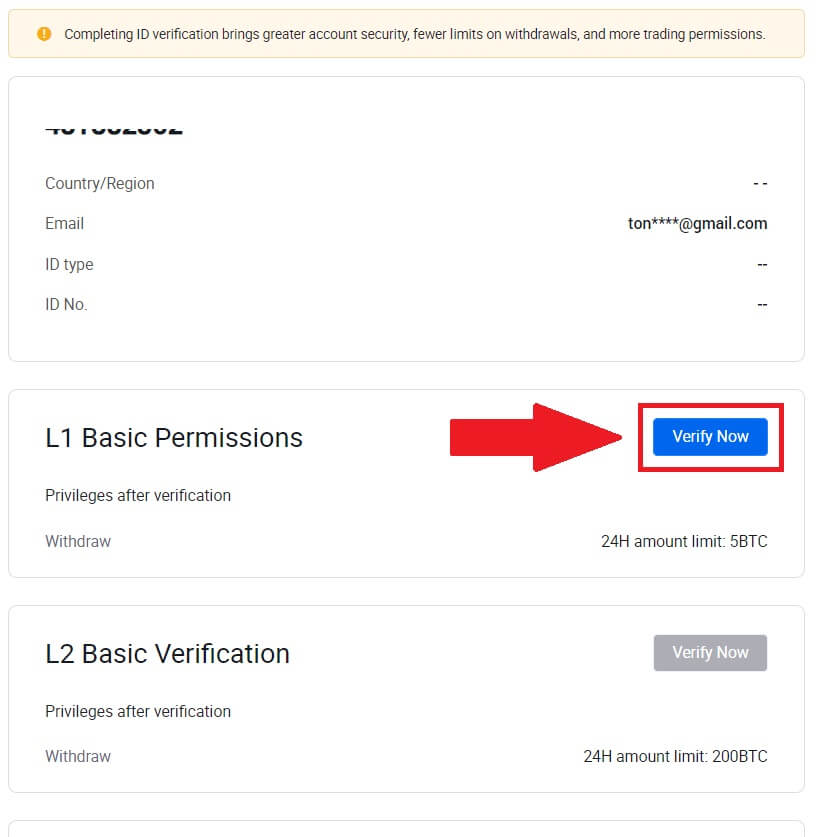
5. ຕື່ມຂໍ້ມູນທັງໝົດຂ້າງລຸ່ມນີ້ແລ້ວຄລິກ [Submit].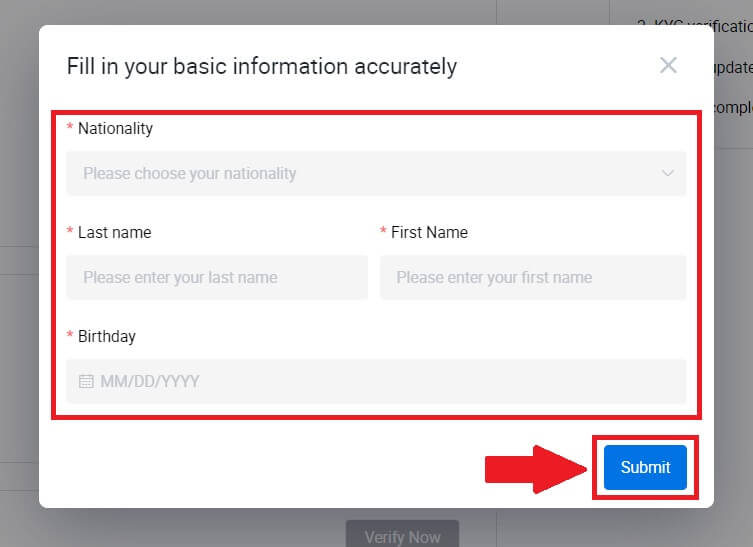
6. ຫຼັງຈາກການສົ່ງຂໍ້ມູນທີ່ທ່ານໄດ້ຕື່ມຂໍ້ມູນໃສ່, ທ່ານໄດ້ສໍາເລັດການຢັ້ງຢືນການອະນຸຍາດ L1 ຂອງທ່ານ. 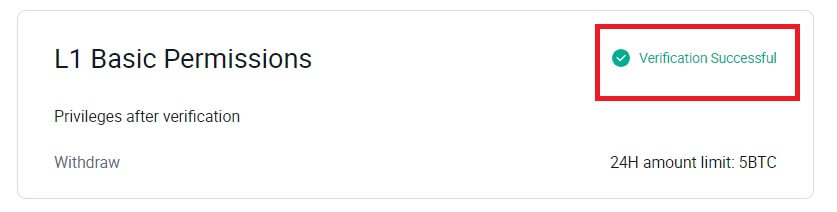
ການກວດສອບສິດອະນຸຍາດພື້ນຖານ L2 ໃນ HTX
1. ໄປທີ່ ເວັບໄຊທ໌ HTX ແລະຄລິກໃສ່ຮູບສັນຍາລັກ profile. 
2. ໃຫ້ຄລິກໃສ່ [ການກວດສອບພື້ນຖານ] ເພື່ອສືບຕໍ່. 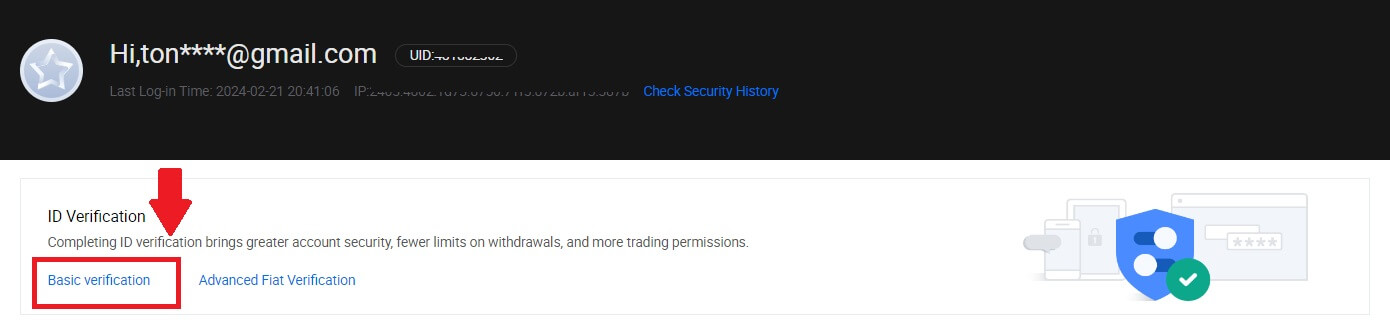
3. ໃນສ່ວນການຢັ້ງຢືນສ່ວນບຸກຄົນ, ໃຫ້ຄລິກໃສ່ [ຢືນຢັນໃນປັດຈຸບັນ].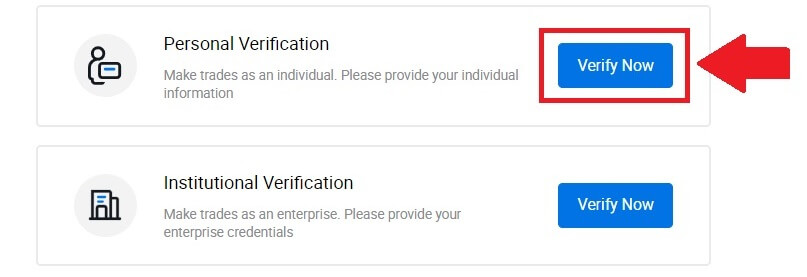
4. ໃນສ່ວນການອະນຸຍາດພື້ນຖານ L2, ໃຫ້ຄລິກໃສ່ [ຢືນຢັນໃນປັດຈຸບັນ] ເພື່ອສືບຕໍ່ .
ຫມາຍເຫດ: ທ່ານຈໍາເປັນຕ້ອງເຮັດສໍາເລັດການຢັ້ງຢືນ L1 ເພື່ອສືບຕໍ່ການຢັ້ງຢືນ L2.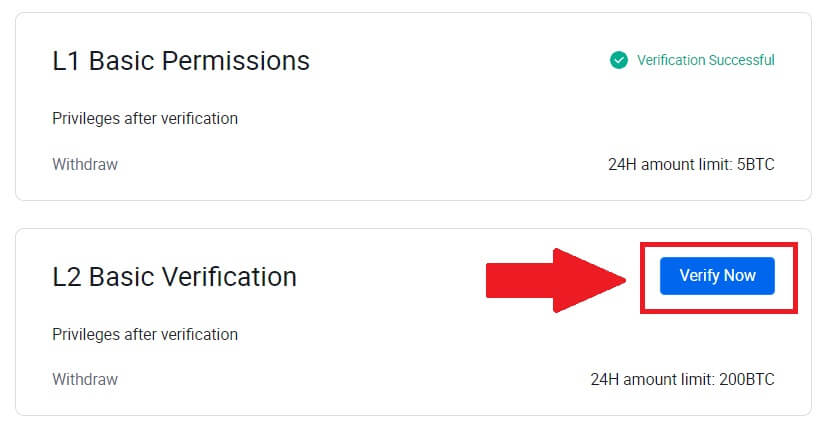
5. ເລືອກ ປະເພດເອກະສານ ຂອງທ່ານ ແລະ ປະເທດທີ່ອອກເອກະສານຂອງທ່ານ.
ເລີ່ມຕົ້ນໂດຍການຖ່າຍຮູບເອກະສານຂອງທ່ານ. ຫຼັງຈາກນັ້ນ, ອັບໂຫລດຮູບພາບທີ່ຊັດເຈນຂອງທັງດ້ານຫນ້າແລະດ້ານຫລັງຂອງບັດປະຈໍາຕົວຂອງທ່ານເຂົ້າໄປໃນກ່ອງທີ່ກໍານົດໄວ້. ເມື່ອຮູບພາບທັງສອງເຫັນໄດ້ຊັດເຈນຢູ່ໃນກ່ອງທີ່ໄດ້ຮັບມອບຫມາຍ, ໃຫ້ຄລິກໃສ່ [ສົ່ງ] ເພື່ອດໍາເນີນການ.
6. ຫຼັງຈາກນັ້ນ, ລໍຖ້າທີມງານ HTX ທົບທວນຄືນ, ແລະທ່ານໄດ້ສໍາເລັດການຢັ້ງຢືນການອະນຸຍາດ L2 ຂອງທ່ານ.
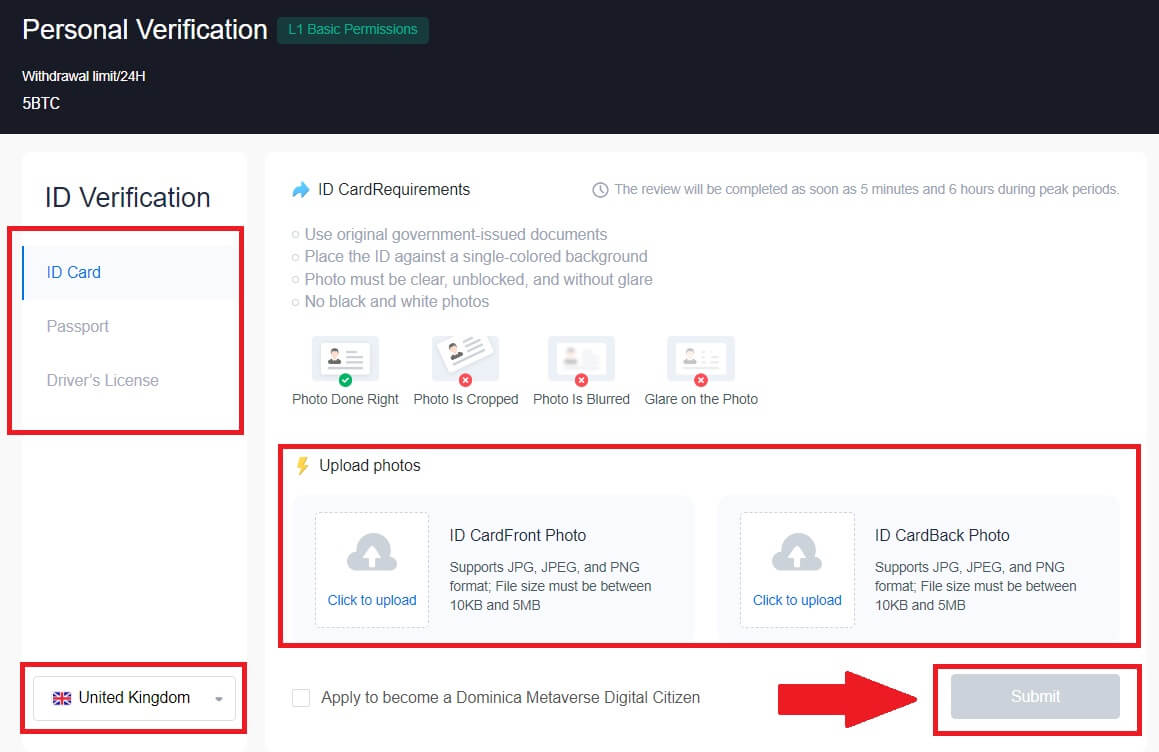
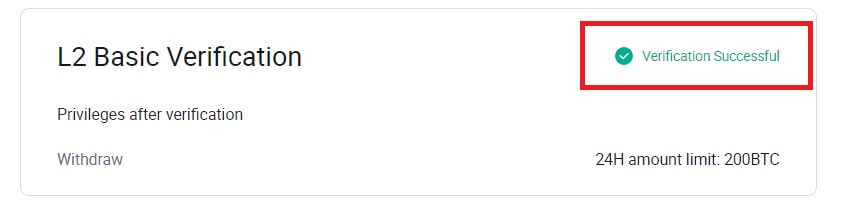
L3 Advanced Permission Verification ໃນ HTX
1. ໄປທີ່ ເວັບໄຊທ໌ HTX ແລະຄລິກໃສ່ຮູບສັນຍາລັກ profile.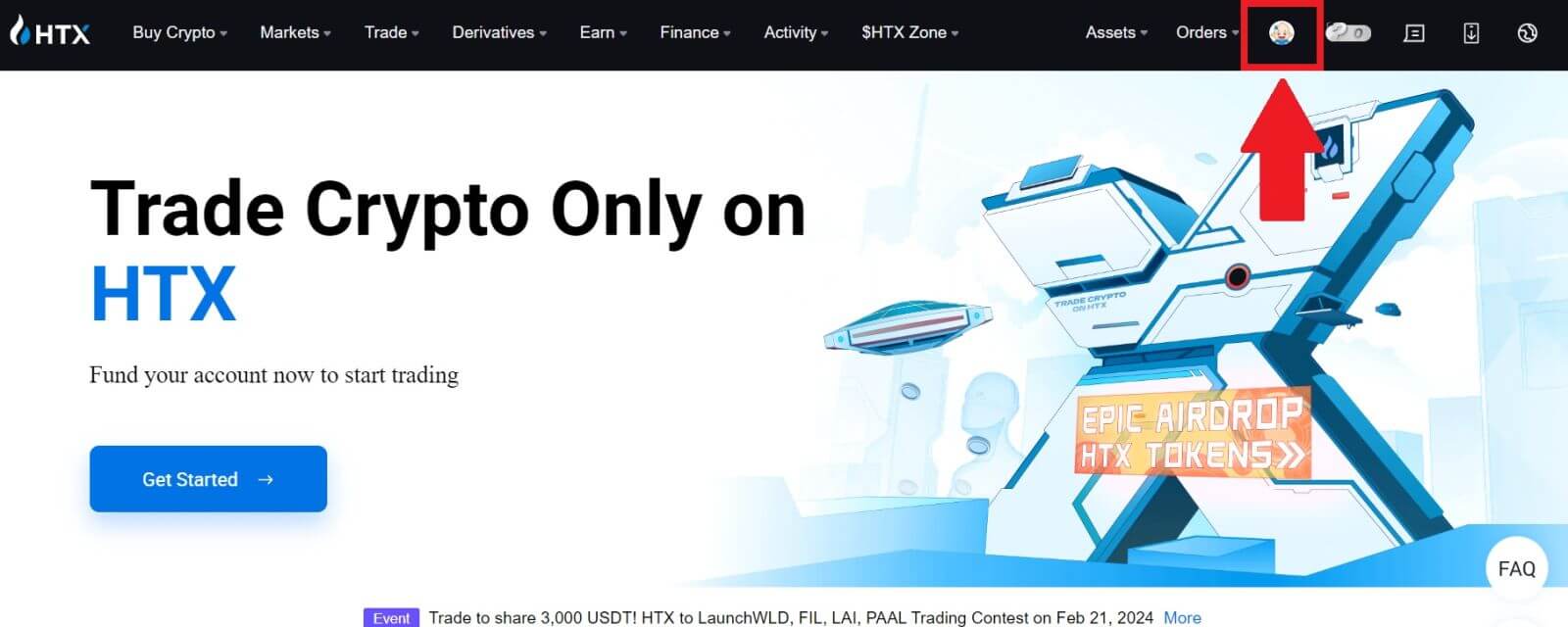
2. ໃຫ້ຄລິກໃສ່ [ການກວດສອບພື້ນຖານ] ເພື່ອສືບຕໍ່.
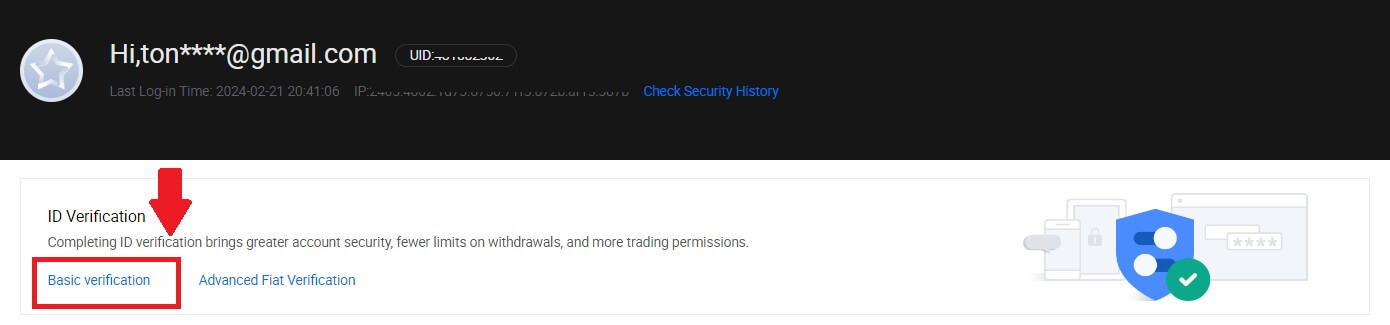
3. ໃນສ່ວນການຢັ້ງຢືນສ່ວນບຸກຄົນ, ໃຫ້ຄລິກໃສ່ [ຢືນຢັນໃນປັດຈຸບັນ].
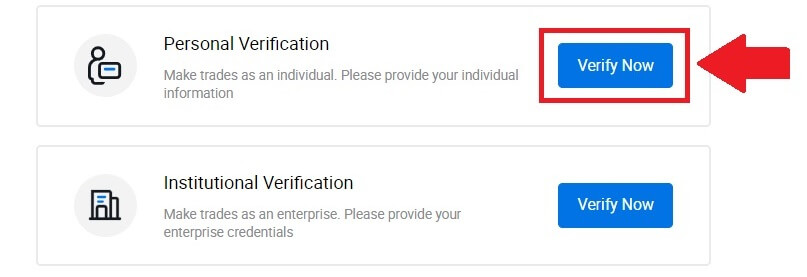
4. ໃນ L3 Advanced Permission ພາກ, ໃຫ້ຄລິກໃສ່ [ຢືນຢັນໃນປັດຈຸບັນ] ເພື່ອສືບຕໍ່ .
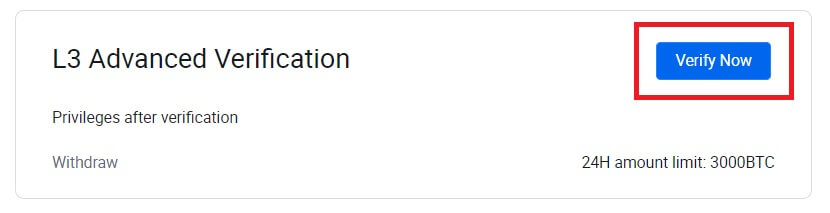 5. ສໍາລັບການກວດສອບ L3 ນີ້, ທ່ານຈໍາເປັນຕ້ອງດາວໂຫລດແລະເປີດແອັບຯ HTX ໃນໂທລະສັບຂອງທ່ານເພື່ອສືບຕໍ່.
5. ສໍາລັບການກວດສອບ L3 ນີ້, ທ່ານຈໍາເປັນຕ້ອງດາວໂຫລດແລະເປີດແອັບຯ HTX ໃນໂທລະສັບຂອງທ່ານເພື່ອສືບຕໍ່. 
6. ເຂົ້າສູ່ລະບົບ HTX App ຂອງທ່ານ, ແຕະໃສ່ ໄອຄອນໂປຣໄຟລ໌ ຢູ່ດ້ານເທິງຊ້າຍ, ແລະແຕະທີ່ [L2] ສໍາລັບການຢັ້ງຢືນ ID.
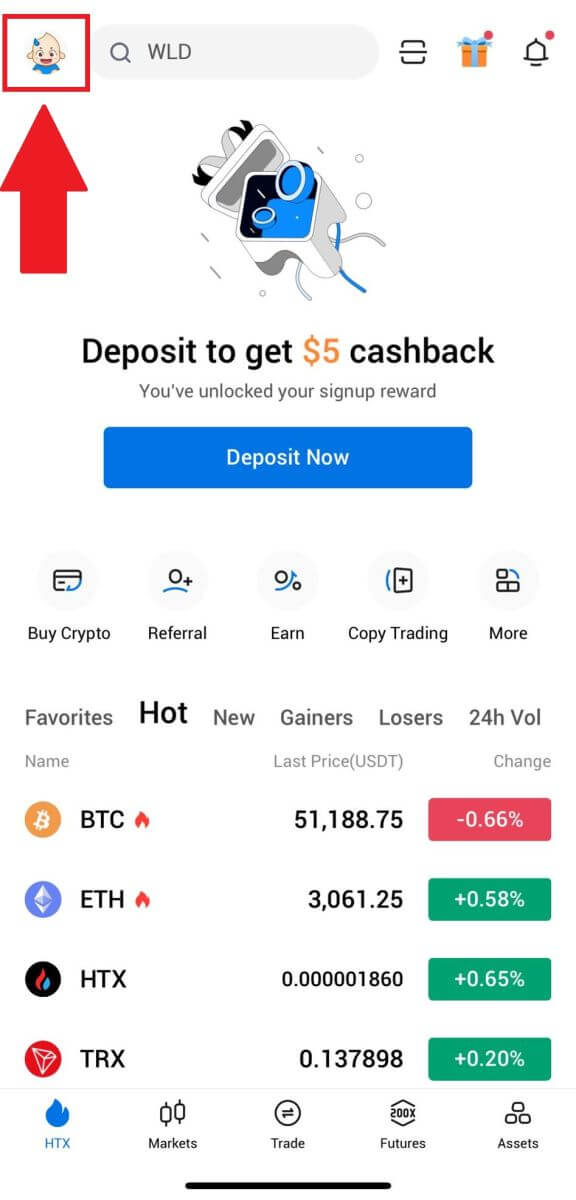
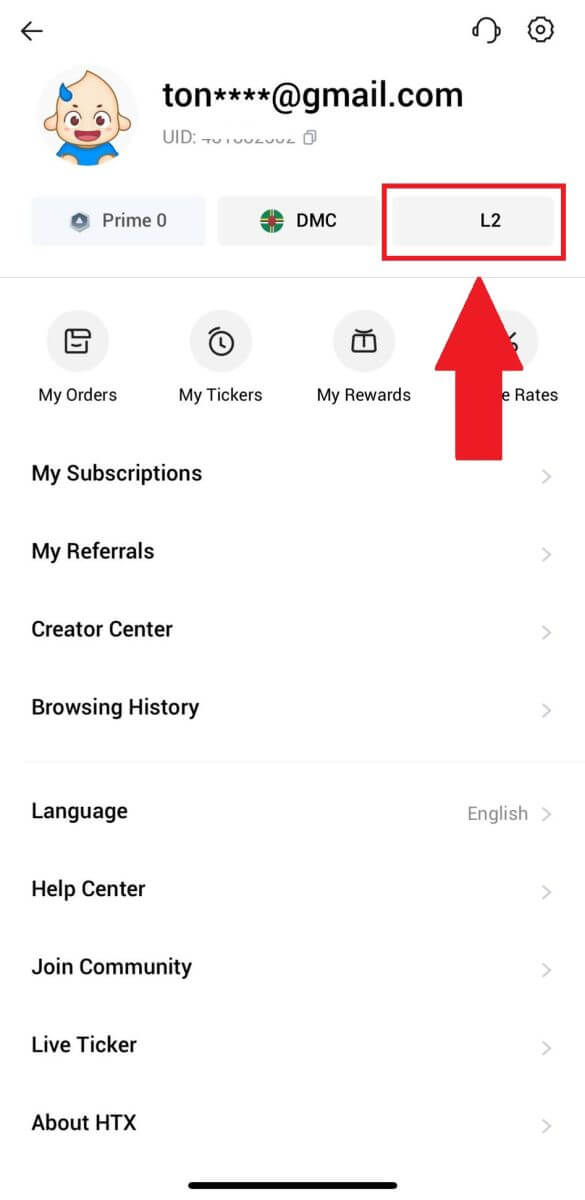
7. ໃນພາກການຢັ້ງຢືນ L3, ແຕະ [ຢືນຢັນ].
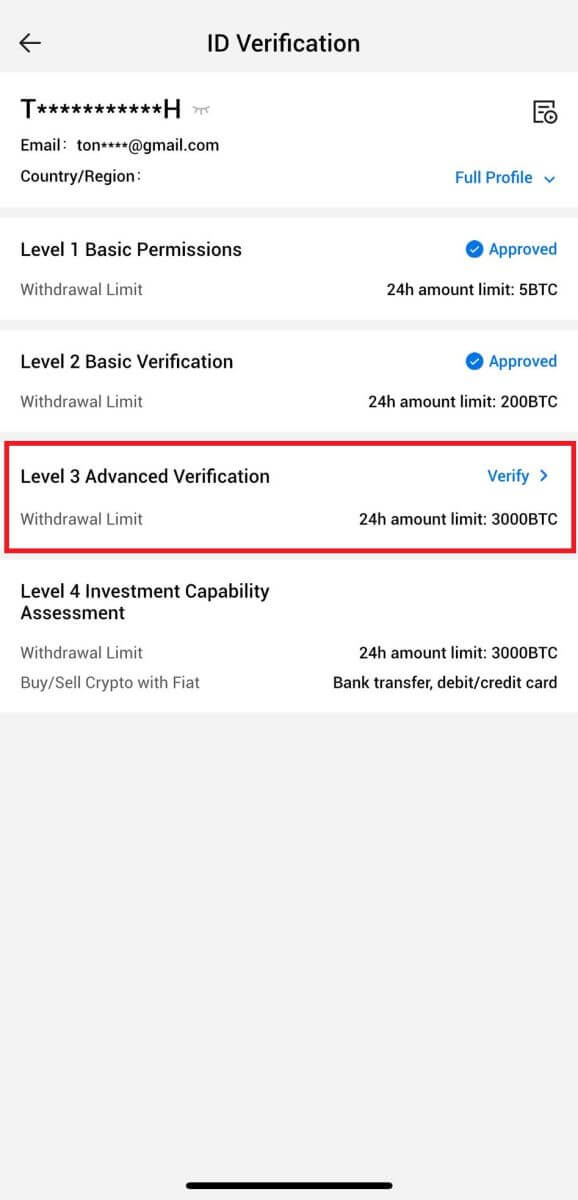
8. ສໍາເລັດການຮັບຮູ້ໃບຫນ້າເພື່ອສືບຕໍ່ຂະບວນການ.
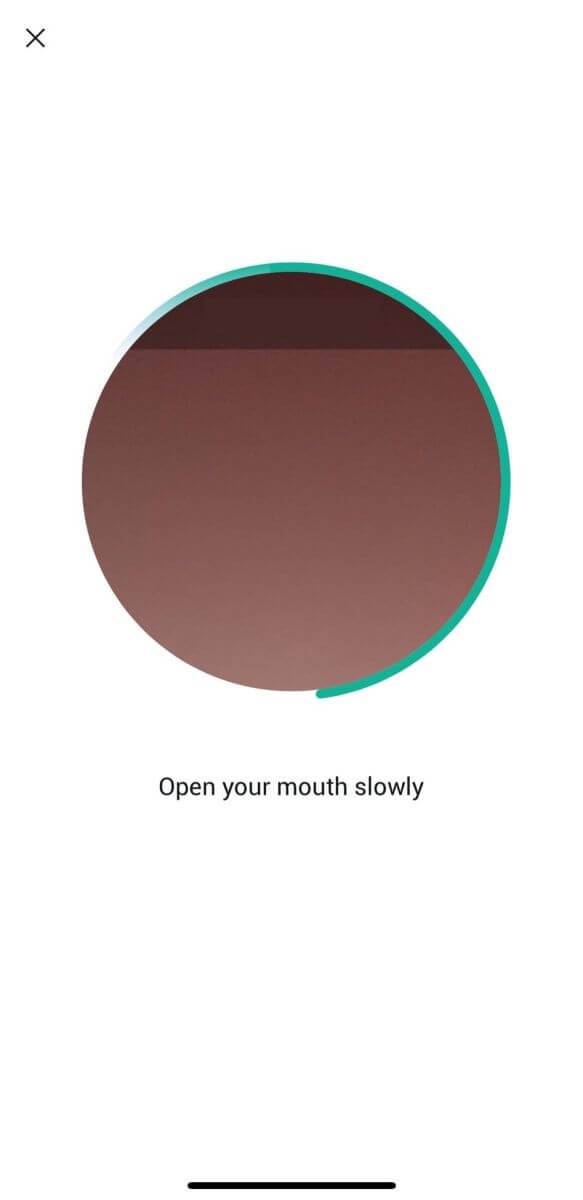
9. ການຢັ້ງຢືນລະດັບ 3 ຈະສຳເລັດຫຼັງຈາກໃບສະໝັກຂອງທ່ານໄດ້ຮັບການອະນຸມັດ.
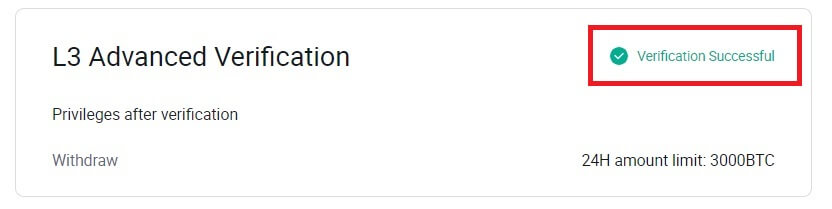
ການກວດສອບການປະເມີນຄວາມສາມາດໃນການລົງທຶນ L4 ໃນ HTX
1. ໄປທີ່ ເວັບໄຊທ໌ HTX ແລະຄລິກໃສ່ຮູບສັນຍາລັກ profile.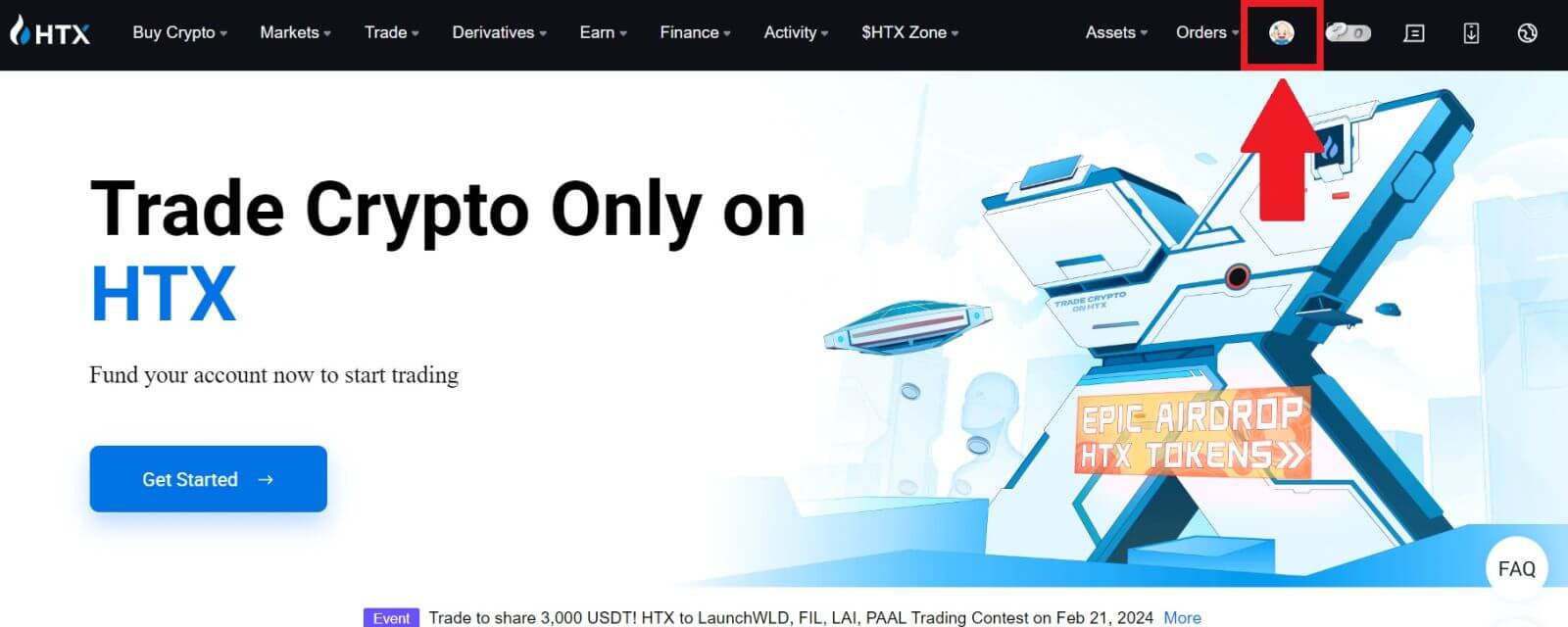
2. ໃຫ້ຄລິກໃສ່ [ການກວດສອບພື້ນຖານ] ເພື່ອສືບຕໍ່.
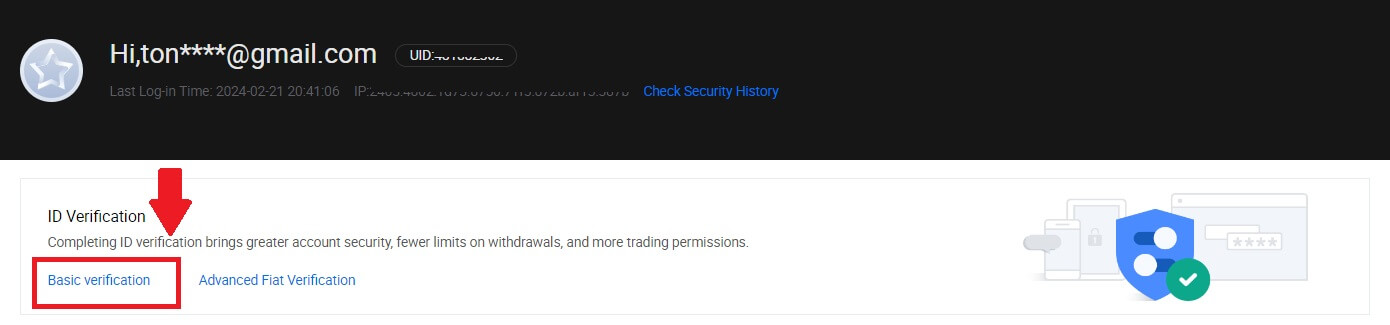
3. ໃນສ່ວນການຢັ້ງຢືນສ່ວນບຸກຄົນ, ໃຫ້ຄລິກໃສ່ [ຢືນຢັນໃນປັດຈຸບັນ].
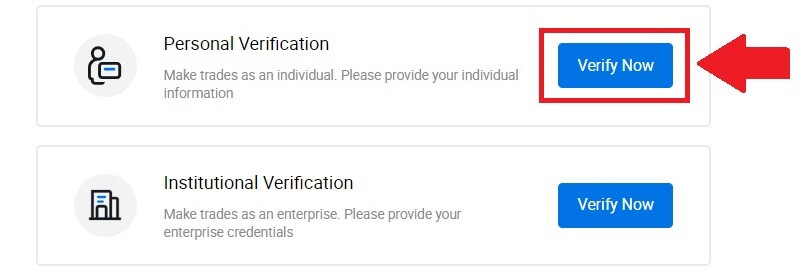
4. ໃນພາກ L4, ໃຫ້ຄລິກໃສ່ [ຢືນຢັນໃນປັດຈຸບັນ] ເພື່ອສືບຕໍ່ .
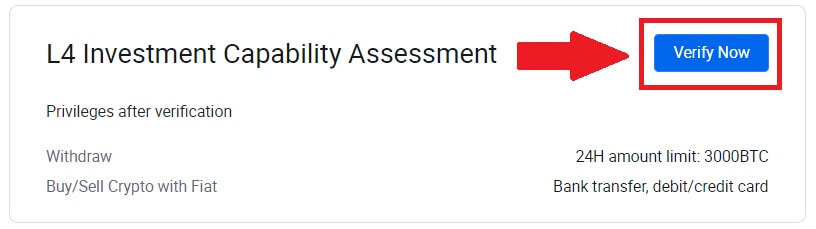
5. ອ້າງອີງເຖິງຄວາມຕ້ອງການຕໍ່ໄປນີ້ ແລະເອກະສານທີ່ຮອງຮັບທັງໝົດ, ຕື່ມຂໍ້ມູນໃສ່ລຸ່ມນີ້ ແລະຄລິກ [Submit].
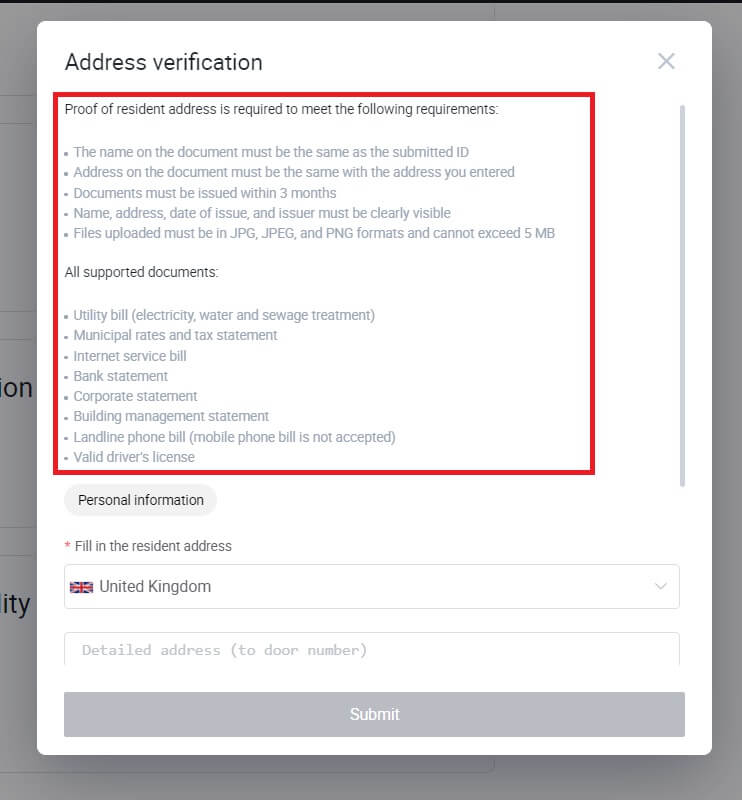
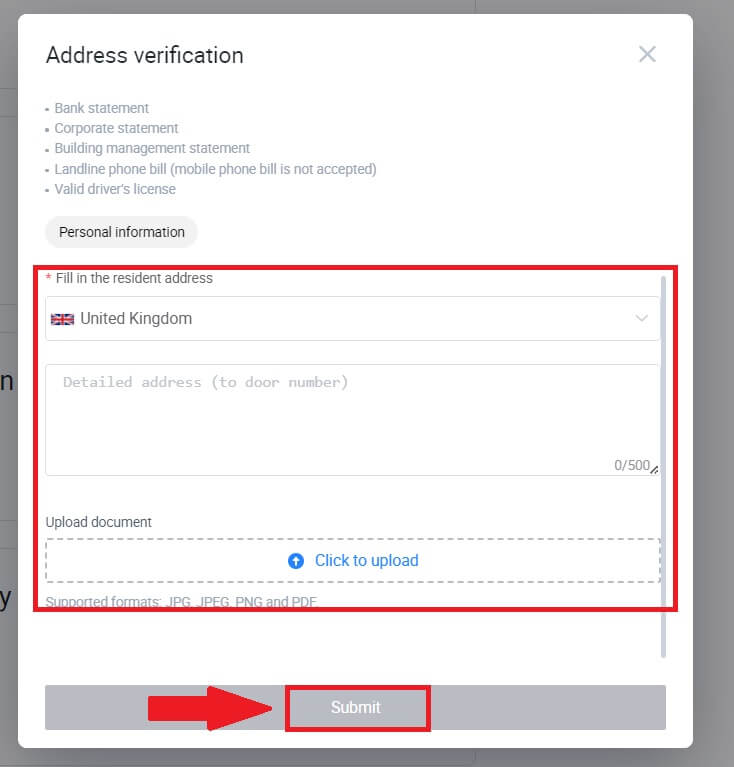
6. ຫຼັງຈາກນັ້ນ, ທ່ານໄດ້ສໍາເລັດການ ປະເມີນຄວາມສາມາດໃນການລົງທຶນ L4.

ວິທີການຢັ້ງຢືນຕົວຕົນໃຫ້ສໍາເລັດໃນ HTX? ຄູ່ມືຂັ້ນຕອນໂດຍຂັ້ນຕອນ (App)
ການກວດສອບສິດອະນຸຍາດພື້ນຖານ L1 ໃນ HTX
1. ເຂົ້າສູ່ລະບົບ HTX App ຂອງທ່ານ, ແຕະທີ່ ໄອຄອນໂປຣໄຟລ໌ ຢູ່ດ້ານເທິງຊ້າຍ.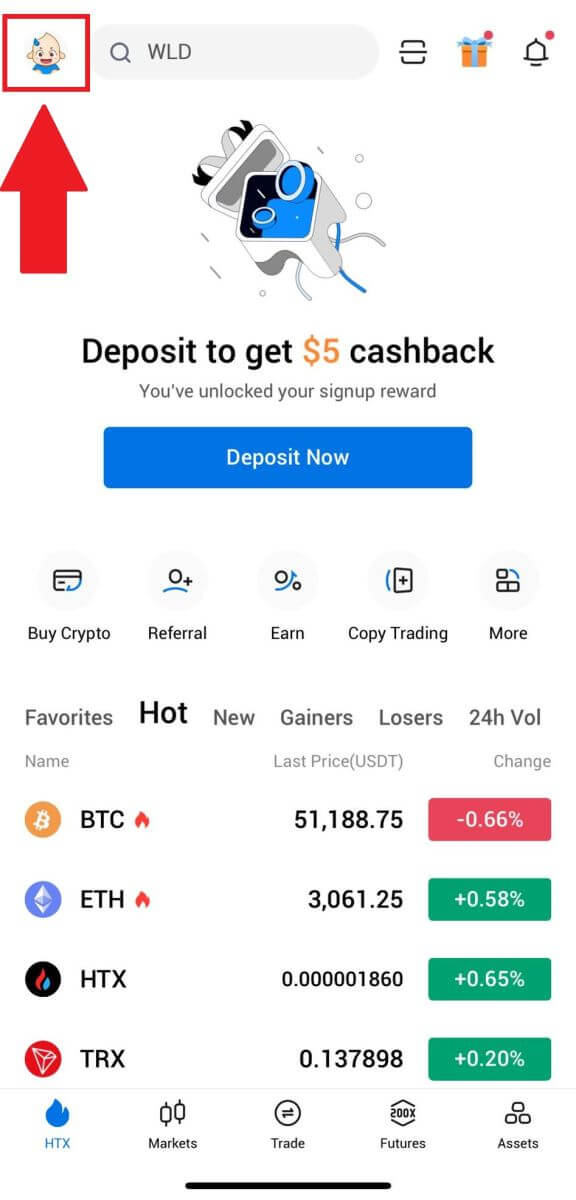
2. ແຕະທີ່ [ບໍ່ໄດ້ຢືນຢັນ] ເພື່ອສືບຕໍ່.
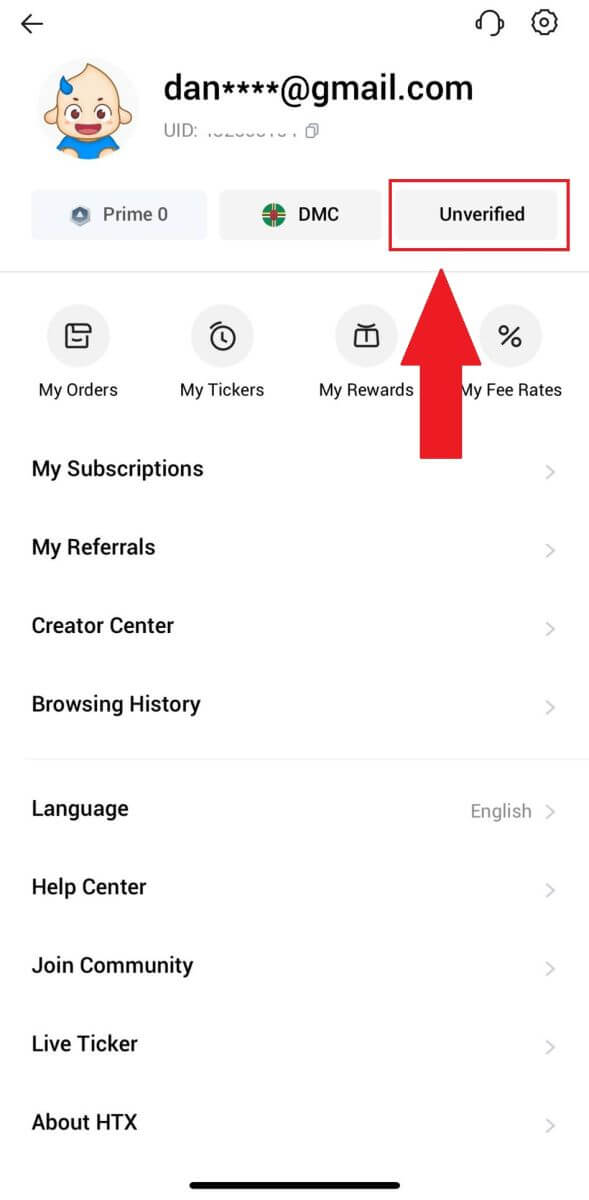
3. ໃນສ່ວນການອະນຸຍາດຂັ້ນພື້ນຖານລະດັບ 1, ແຕະ [ຢືນຢັນ].
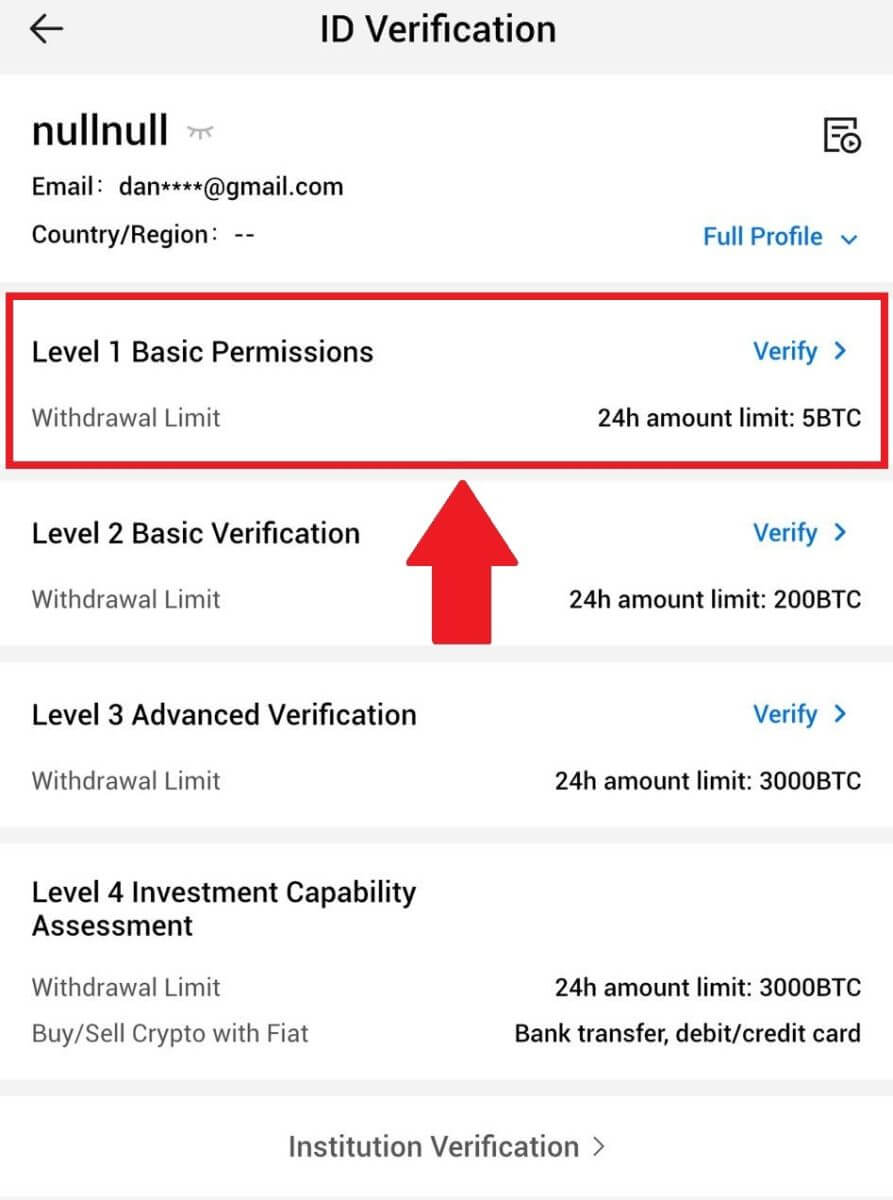
4. ຕື່ມຂໍ້ມູນທັງໝົດຂ້າງລຸ່ມນີ້ ແລະແຕະ [ສົ່ງ].
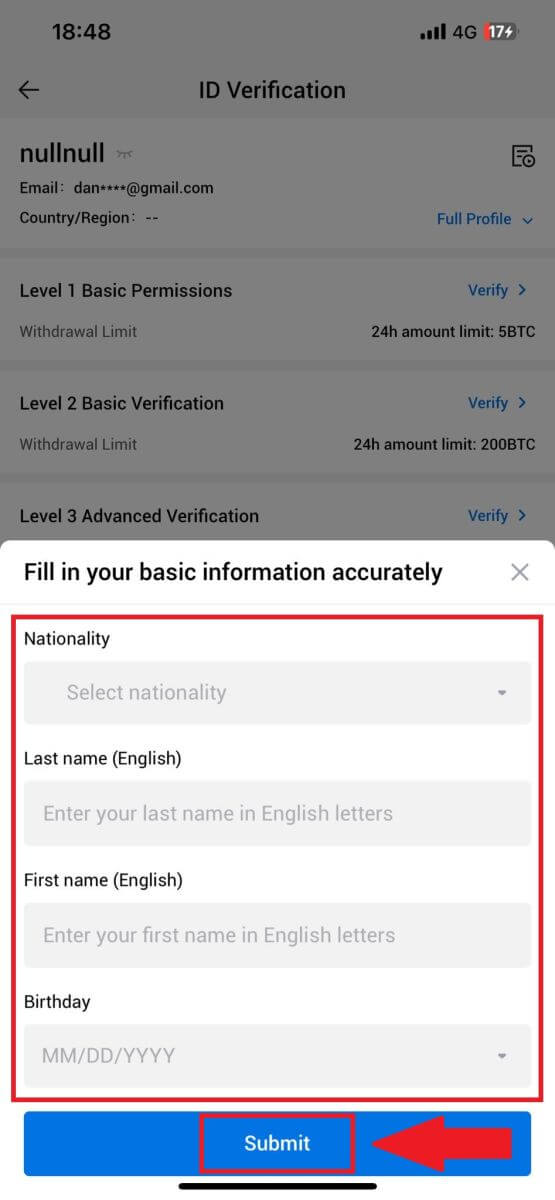
5. ຫຼັງຈາກການສົ່ງຂໍ້ມູນທີ່ທ່ານໄດ້ຕື່ມຂໍ້ມູນໃສ່, ທ່ານໄດ້ສໍາເລັດການຢັ້ງຢືນການອະນຸຍາດ L1 ຂອງທ່ານ.
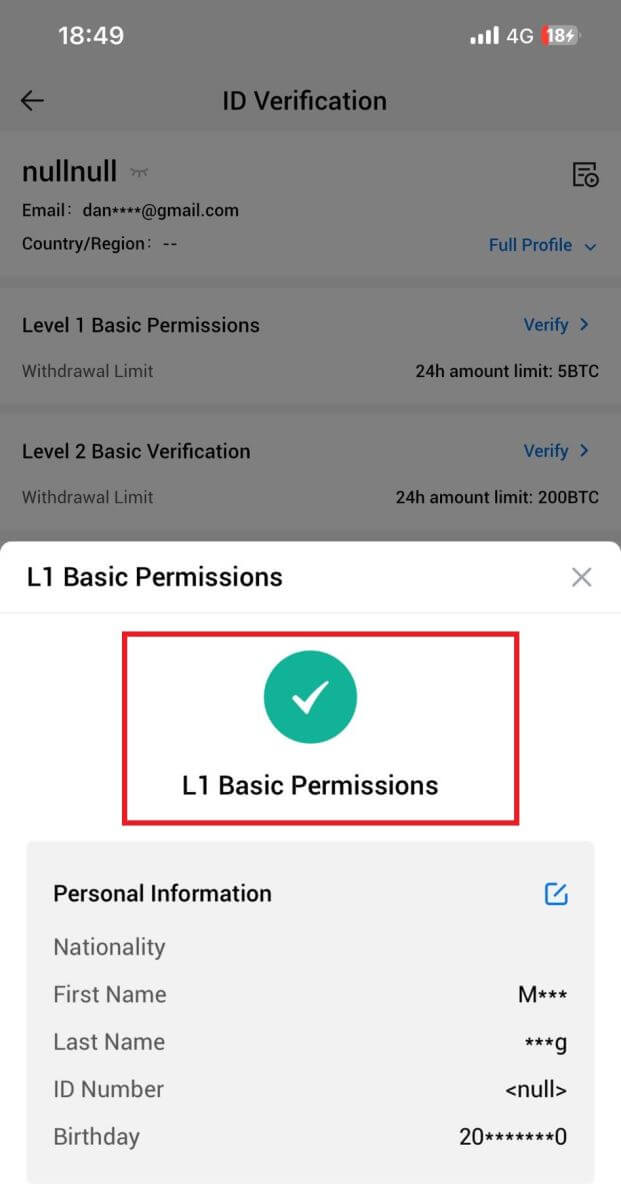
ການກວດສອບສິດອະນຸຍາດພື້ນຖານ L2 ໃນ HTX
1. ເຂົ້າສູ່ລະບົບ HTX App ຂອງທ່ານ, ແຕະທີ່ ໄອຄອນໂປຣໄຟລ໌ ຢູ່ດ້ານເທິງຊ້າຍ. 
2. ແຕະທີ່ [ບໍ່ໄດ້ຢືນຢັນ] ເພື່ອສືບຕໍ່. 
3. ໃນສ່ວນການອະນຸຍາດຂັ້ນພື້ນຖານລະດັບ 2, ແຕະ [ຢືນຢັນ].
4. ເລືອກ ປະເພດເອກະສານ ຂອງທ່ານ ແລະ ປະເທດທີ່ອອກເອກະສານຂອງທ່ານ. ຈາກນັ້ນແຕະ [ຕໍ່ໄປ].
5. ເລີ່ມຕົ້ນໂດຍການຖ່າຍຮູບເອກະສານຂອງທ່ານ. ຫຼັງຈາກນັ້ນ, ອັບໂຫລດຮູບພາບທີ່ຊັດເຈນຂອງທັງດ້ານຫນ້າແລະດ້ານຫລັງຂອງບັດປະຈໍາຕົວຂອງທ່ານເຂົ້າໄປໃນກ່ອງທີ່ກໍານົດໄວ້. ເມື່ອຮູບພາບທັງສອງເຫັນໄດ້ຊັດເຈນຢູ່ໃນກ່ອງທີ່ໄດ້ຮັບມອບຫມາຍ, ແຕະ [ສົ່ງ] ເພື່ອດໍາເນີນການ. 
6. ຫຼັງຈາກນັ້ນ, ລໍຖ້າທີມງານ HTX ທົບທວນຄືນ, ແລະທ່ານໄດ້ສໍາເລັດການຢັ້ງຢືນການອະນຸຍາດ L2 ຂອງທ່ານ.
L3 Advanced Permissions Verification on HTX
1. ເຂົ້າສູ່ລະບົບ HTX App ຂອງທ່ານ, ແຕະທີ່ ໄອຄອນໂປຣໄຟລ໌ ຢູ່ດ້ານເທິງຊ້າຍ. 
2. ແຕະທີ່ [L2] ເພື່ອສືບຕໍ່.

3. ໃນສ່ວນການຢັ້ງຢືນ L3, ແຕະ [ຢືນຢັນ].
4. ສໍາເລັດການຮັບຮູ້ໃບຫນ້າເພື່ອສືບຕໍ່ຂະບວນການ. 
5. ການຢັ້ງຢືນລະດັບ 3 ຈະສຳເລັດຫຼັງຈາກໃບສະໝັກຂອງທ່ານໄດ້ຮັບການອະນຸມັດ. 
ການກວດສອບການປະເມີນຄວາມສາມາດໃນການລົງທຶນ L4 ໃນ HTX
1. ເຂົ້າສູ່ລະບົບ HTX App ຂອງທ່ານ, ແຕະທີ່ ໄອຄອນໂປຣໄຟລ໌ ຢູ່ດ້ານເທິງຊ້າຍ. 
2. ແຕະທີ່ [L3] ເພື່ອສືບຕໍ່.

3. ໃນສ່ວນການປະເມີນຄວາມສາມາດໃນການລົງທຶນ L4, ແຕະ [ກວດສອບ].
4. ອ້າງອີງເຖິງຄວາມຕ້ອງການຕໍ່ໄປນີ້ ແລະເອກະສານທີ່ຮອງຮັບທັງໝົດ, ຕື່ມຂໍ້ມູນໃສ່ລຸ່ມນີ້ ແລະແຕະ [ສົ່ງ].
 5. ຫຼັງຈາກນັ້ນ, ທ່ານໄດ້ສໍາເລັດການປະເມີນຄວາມສາມາດໃນການລົງທຶນ L4.
5. ຫຼັງຈາກນັ້ນ, ທ່ານໄດ້ສໍາເລັດການປະເມີນຄວາມສາມາດໃນການລົງທຶນ L4. 
ຄຳຖາມທີ່ຖາມເລື້ອຍໆ (FAQ)
ບໍ່ສາມາດອັບໂຫລດຮູບໃນລະຫວ່າງການກວດສອບ KYC ໄດ້
ຖ້າຫາກທ່ານພົບກັບຄວາມຫຍຸ້ງຍາກໃນການອັບໂຫລດຮູບພາບຫຼືໄດ້ຮັບຂໍ້ຄວາມຜິດພາດໃນລະຫວ່າງການຂະບວນການ KYC ຂອງທ່ານ, ກະລຸນາພິຈາລະນາຈຸດຢືນຢັນດັ່ງຕໍ່ໄປນີ້:- ໃຫ້ແນ່ໃຈວ່າຮູບແບບຮູບພາບເປັນ JPG, JPEG, ຫຼື PNG.
- ຢືນຢັນວ່າຂະໜາດຂອງຮູບຕ່ຳກວ່າ 5 MB.
- ໃຊ້ບັດປະຈຳຕົວທີ່ຖືກຕ້ອງ ແລະຕົ້ນສະບັບ, ເຊັ່ນ: ບັດປະຈຳຕົວ, ໃບຂັບຂີ່, ຫຼືໜັງສືຜ່ານແດນ.
- ບັດປະຈຳຕົວທີ່ຖືກຕ້ອງຂອງທ່ານຕ້ອງເປັນຂອງພົນລະເມືອງຂອງປະເທດທີ່ອະນຸຍາດໃຫ້ມີການຄ້າຂາຍແບບບໍ່ຈຳກັດ, ດັ່ງທີ່ໄດ້ລະບຸໄວ້ໃນ "II. ຮູ້ຈັກລູກຄ້າຂອງເຈົ້າ ແລະ ນະໂຍບາຍຕ້ານການຟອກເງິນ" - "ການກວດກາການຄ້າ" ໃນຂໍ້ຕົກລົງຜູ້ໃຊ້ HTX.
- ຖ້າການຍື່ນສະເຫນີຂອງທ່ານກົງກັບເງື່ອນໄຂຂ້າງເທິງທັງຫມົດແຕ່ການຢັ້ງຢືນ KYC ຍັງບໍ່ຄົບຖ້ວນ, ມັນອາດຈະເປັນຍ້ອນບັນຫາເຄືອຂ່າຍຊົ່ວຄາວ. ກະລຸນາປະຕິບັດຕາມຂັ້ນຕອນເຫຼົ່ານີ້ສໍາລັບການແກ້ໄຂ:
- ລໍຖ້າເວລາໜຶ່ງກ່ອນທີ່ຈະສົ່ງໃບສະໝັກຄືນໃໝ່.
- ລ້າງ cache ໃນ browser ແລະ terminal ຂອງທ່ານ.
- ສົ່ງຄໍາຮ້ອງສະຫມັກໂດຍຜ່ານເວັບໄຊທ໌ຫຼື app.
- ພະຍາຍາມໃຊ້ຕົວທ່ອງເວັບທີ່ແຕກຕ່າງກັນສໍາລັບການຍື່ນສະເຫນີ.
- ໃຫ້ແນ່ໃຈວ່າແອັບຯຂອງທ່ານຖືກອັບເດດເປັນເວີຊັນຫຼ້າສຸດ.
ເປັນຫຍັງຂ້ອຍຈຶ່ງບໍ່ສາມາດຮັບລະຫັດຢືນຢັນອີເມວໄດ້?
ກະລຸນາກວດເບິ່ງ ແລະລອງໃໝ່ອີກດັ່ງນີ້:
- ກວດເບິ່ງ spam mail ແລະຂີ້ເຫຍື້ອທີ່ຖືກບລັອກ;
- ເພີ່ມທີ່ຢູ່ອີເມວການແຈ້ງເຕືອນ HTX ([email protected]) ໃສ່ບັນຊີຂາວອີເມວເພື່ອໃຫ້ທ່ານໄດ້ຮັບລະຫັດຢືນຢັນອີເມວ;
- ລໍຖ້າ 15 ນາທີແລະພະຍາຍາມ.
ຄວາມຜິດພາດທົ່ວໄປໃນລະຫວ່າງຂະບວນການ KYC
- ການຖ່າຍຮູບທີ່ບໍ່ຊັດເຈນ, ມົວ ຫຼື ບໍ່ຄົບຖ້ວນອາດສົ່ງຜົນໃຫ້ການຢັ້ງຢືນ KYC ບໍ່ສຳເລັດ. ເມື່ອປະຕິບັດການຮັບຮູ້ໃບຫນ້າ, ກະລຸນາຖອດຫມວກຂອງທ່ານອອກ (ຖ້າມີ) ແລະຫັນຫນ້າກັບກ້ອງຖ່າຍຮູບໂດຍກົງ.
- ຂະບວນການ KYC ແມ່ນເຊື່ອມຕໍ່ກັບຖານຂໍ້ມູນຄວາມປອດໄພສາທາລະນະຂອງພາກສ່ວນທີສາມ, ແລະລະບົບດໍາເນີນການກວດສອບອັດຕະໂນມັດ, ເຊິ່ງບໍ່ສາມາດ overridden ດ້ວຍຕົນເອງ. ຖ້າທ່ານມີສະຖານະການພິເສດ, ເຊັ່ນ: ການປ່ຽນແປງທີ່ຢູ່ອາໄສຫຼືເອກະສານຕົວຕົນ, ທີ່ປ້ອງກັນການຢັ້ງຢືນ, ກະລຸນາຕິດຕໍ່ບໍລິການລູກຄ້າອອນໄລນ໌ເພື່ອຂໍຄໍາແນະນໍາ.
- ຖ້າຫາກວ່າການອະນຸຍາດກ້ອງຖ່າຍຮູບບໍ່ໄດ້ອະນຸຍາດສໍາລັບ app, ທ່ານຈະບໍ່ສາມາດທີ່ຈະຖ່າຍຮູບເອກະສານຂອງທ່ານຫຼືເຮັດການຈໍານວນໃບຫນ້າໄດ້.


